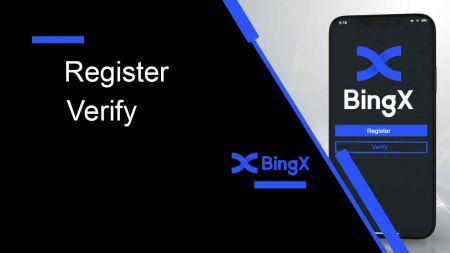Bingx-тағы тіркелгіні қалай тіркеуге және тексеруге болады
Бұл нұсқаулық Bingx-те тіркелгіңізді жылдам және қауіпсіз түрде тіркеуге және тексеруге болатындығы туралы нақты және кәсіби шолу берілген.
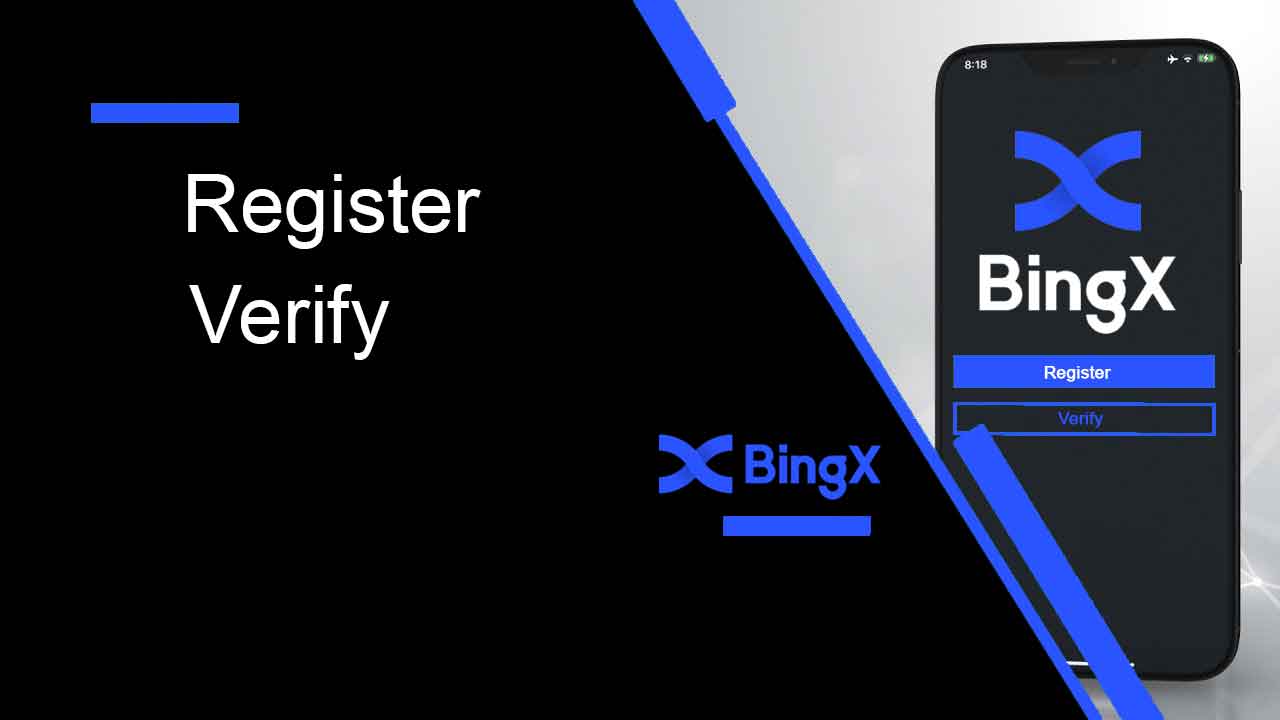
BingX жүйесінде тіркелгіні қалай тіркеуге болады
BingX тіркелгісін қалай тіркеуге болады [ДК]
Электрондық пошта арқылы BingX жүйесінде тіркелгіні тіркеңіз
1. Алдымен, BingX басты бетіне өтіп , [ Тіркелу ] түймесін басыңыз .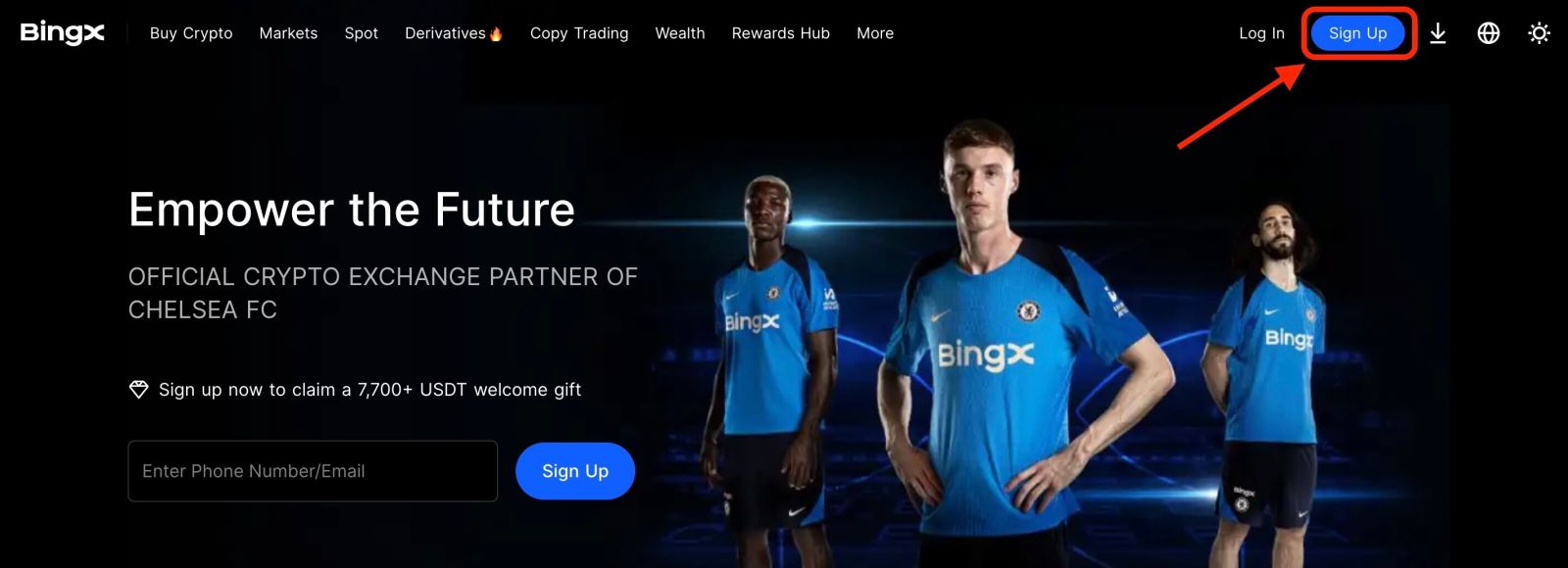
2. Тіркеу бетін ашқаннан кейін [Электрондық пошта] енгізіңіз , құпия сөзіңізді орнатыңыз, оны оқып болғаннан кейін [Тұтынушы келісімі мен құпиялылық саясатын оқыдым] түймесін басып , [Тіркеу] түймесін басыңыз .
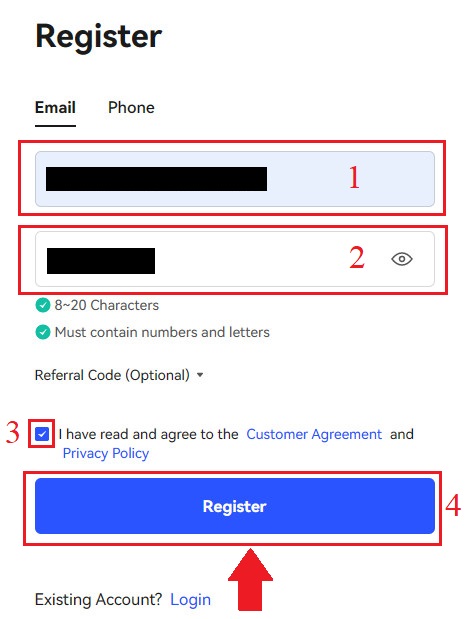
Есіңізде болсын: тіркелген электрондық пошта тіркелгіңіз BingX тіркелгіңізбен тығыз байланысты, сондықтан қауіпсіздік шараларын қабылдаңыз және бас және кіші әріптерді, сандарды және таңбаларды қоса алғанда 8-20 таңбадан тұратын сенімді және күрделі құпия сөзді таңдаңыз. Тіркелген электрондық пошта тіркелгісі мен BingX үшін құпия сөздерге арнайы жазба жасаңыз, содан кейін жазбаңызды аяқтаңыз. Оларды да дұрыс ұстаңыз. 3. Электрондық поштаңызға жіберілген [Растау кодын]
енгізіңіз . 4. Тіркелгіні тіркеу біріншіден үшіншіге дейінгі қадамдарды аяқтағаннан кейін аяқталады. BingX платформасын пайдаланып сауданы бастауға болады.
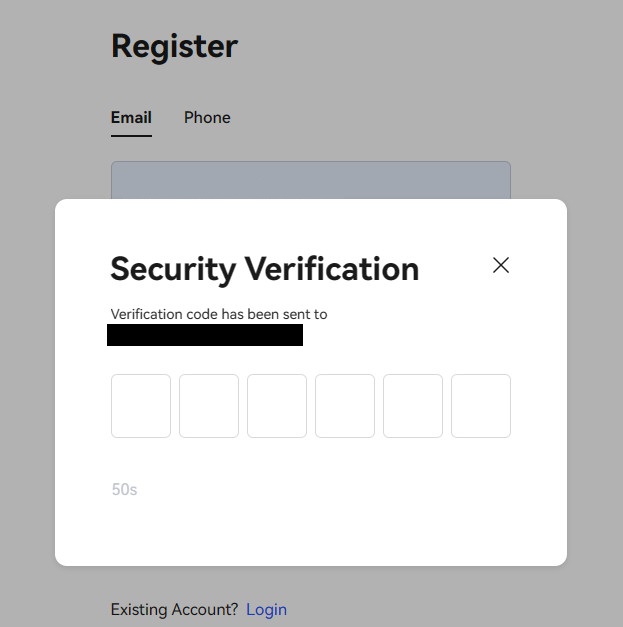
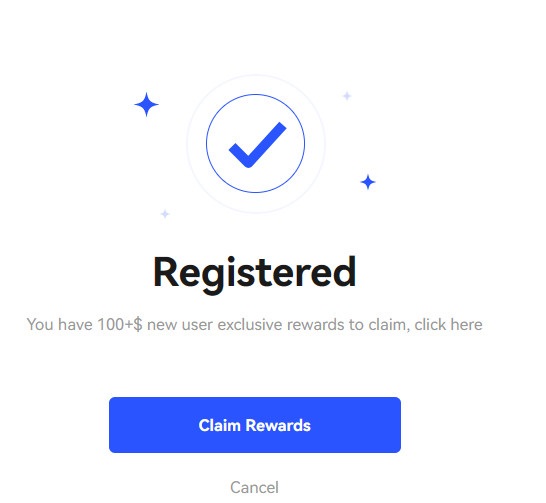
Телефон нөмірі бойынша BingX жүйесінде тіркелгіні тіркеңіз
1. BingX сайтына өтіп , жоғарғы жақтың оң жақ бұрышындағы [ Тіркелу ] түймесін басыңыз . 2. Тіркеу бетінде [Ел коды] тармағын таңдап, [ Телефон нөмірін] енгізіңіз және тіркелгіңізге құпия сөз жасаңыз . Содан кейін, Қызмет көрсету шарттарын оқып, келісіп, [Тіркеу] түймесін басыңыз . Ескертпе: Құпия сөзіңіз сандар мен әріптердің тіркесімі болуы керек. Ол кемінде 8 таңбадан тұруы керек. 3. Сіздің телефон нөміріңіз жүйеден растау кодын алады. 60 минут ішінде растау кодын енгізіңіз . 4. Құттықтаймыз, сіз BingX жүйесінде сәтті тіркелдіңіз.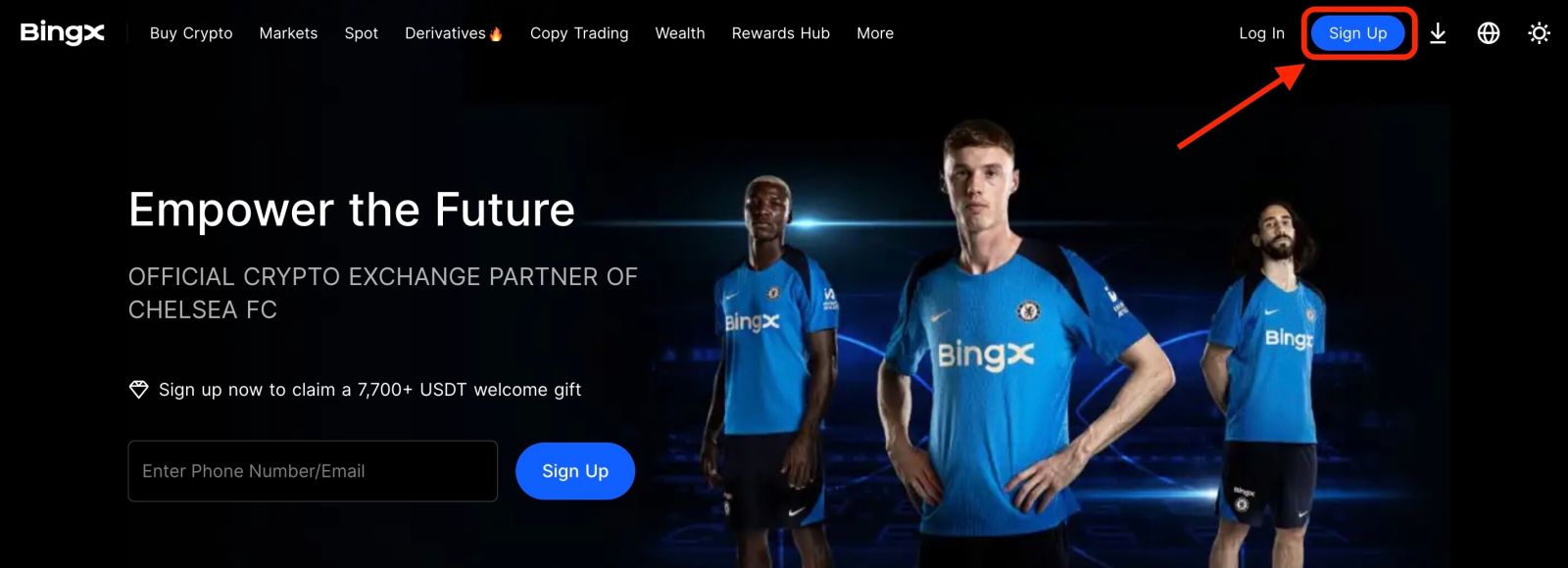
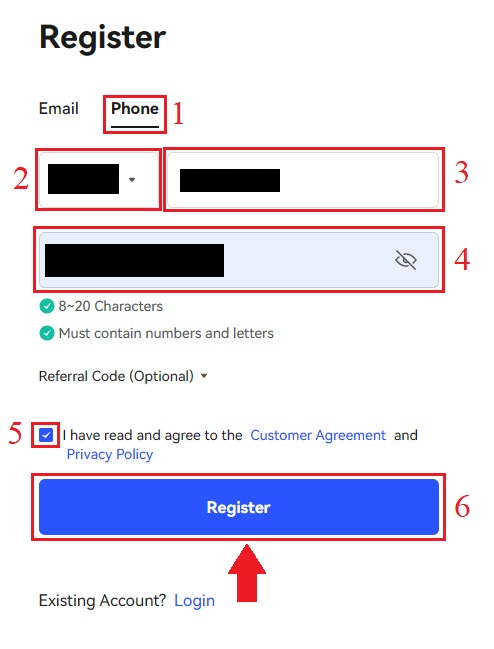
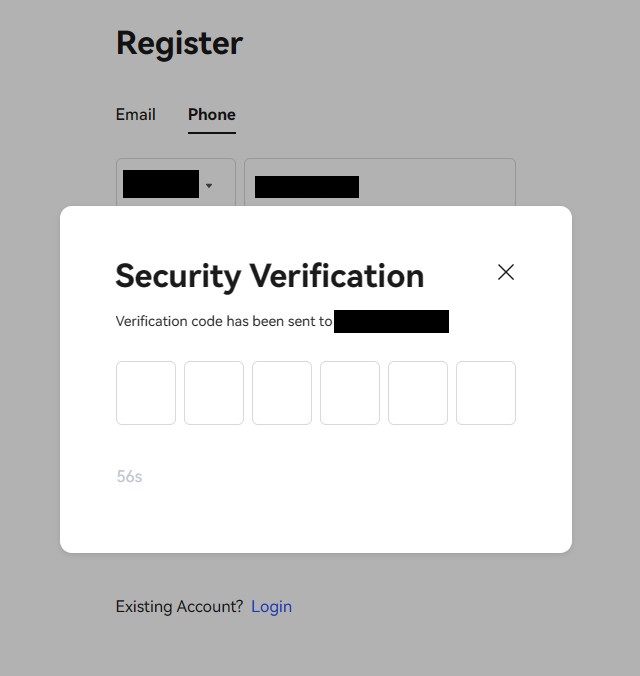
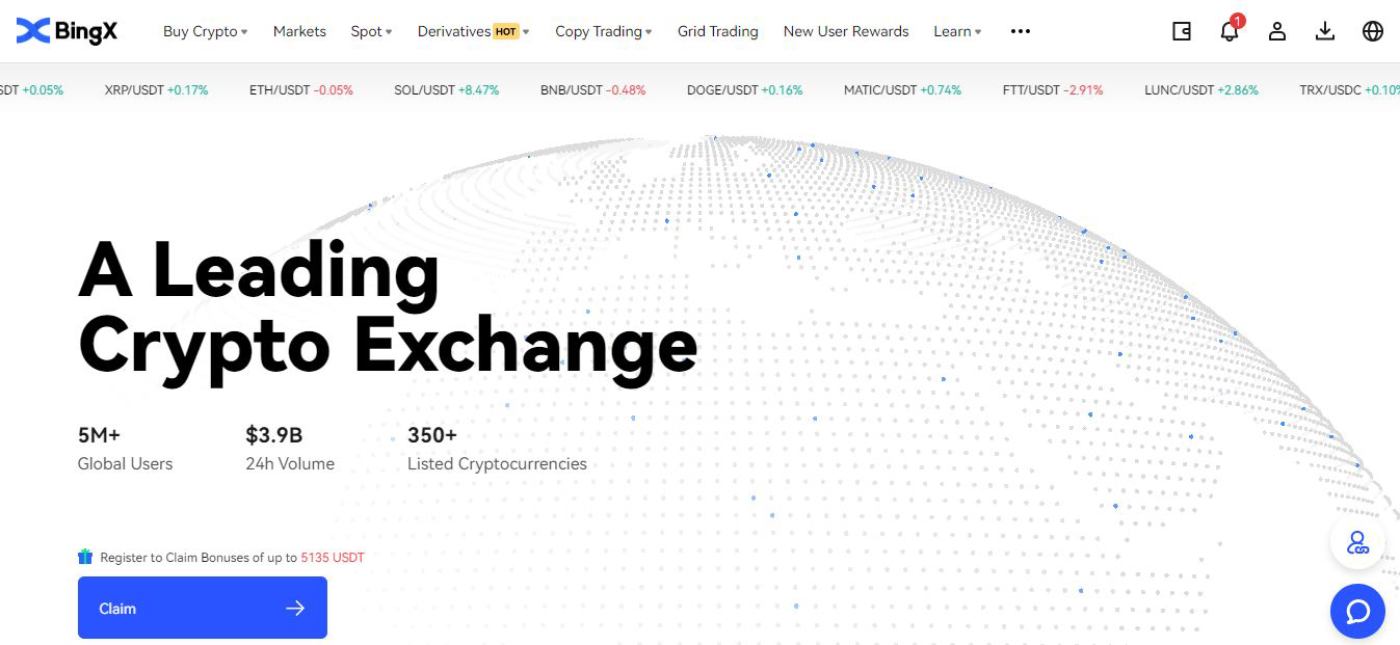
BingX тіркелгісін қалай тіркеуге болады [Ұялы телефон]
BingX қолданбасында тіркелгіні тіркеңіз
1. Жүктеп алған BingX қолданбасын [ BingX қолданбасы iOS ] немесе [ BingX қолданбасы Android ] ашыңыз және жоғарғы оң жақ бұрыштағы белгішені басыңыз. 2. [Тіркеу]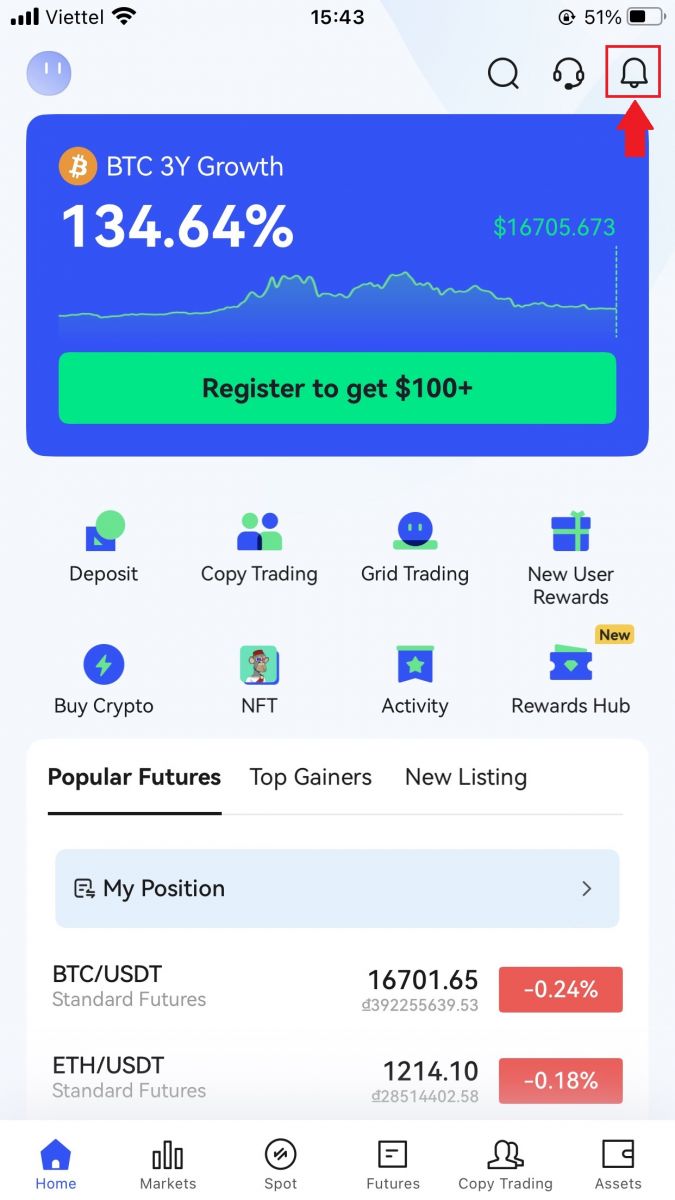
түймесін басыңыз . 3. Тіркелгіңіз үшін пайдаланылатын [Электрондық поштаны] енгізіңіз , содан кейін [Келесі] түймесін басыңыз . 4. Қауіпсіздікті тексеру басқатырғышын аяқтау үшін жүгірткіні сүйреңіз. 5. Электрондық поштаңызға жіберілген [Электрондық поштаны растау кодын] және [құпия сөз] және [Жолдау кодын (қосымша)] енгізіңіз . [Қызмет келісімі мен құпиялылық саясатын оқып шықтым және келісу] жанындағы құсбелгіні қойып , [Аяқтау] түймесін түртіңіз . 6. Тіркелгіні тіркеу аяқталды. Енді сіз сауданы бастау үшін жүйеге кіре аласыз!
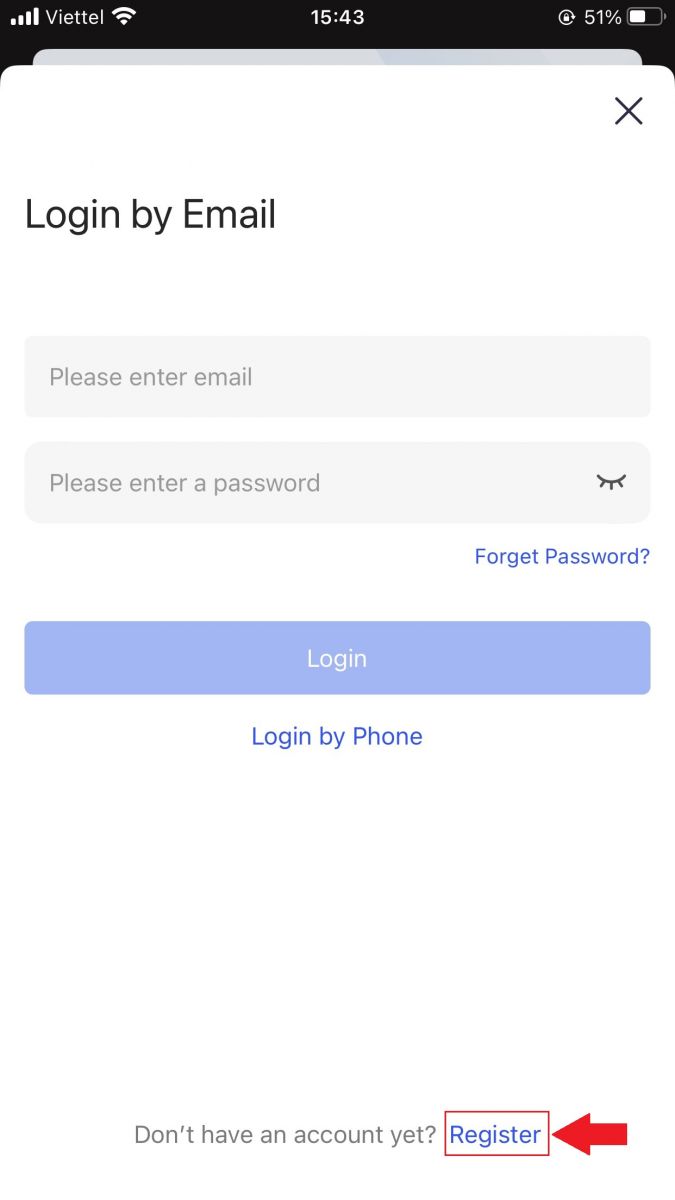
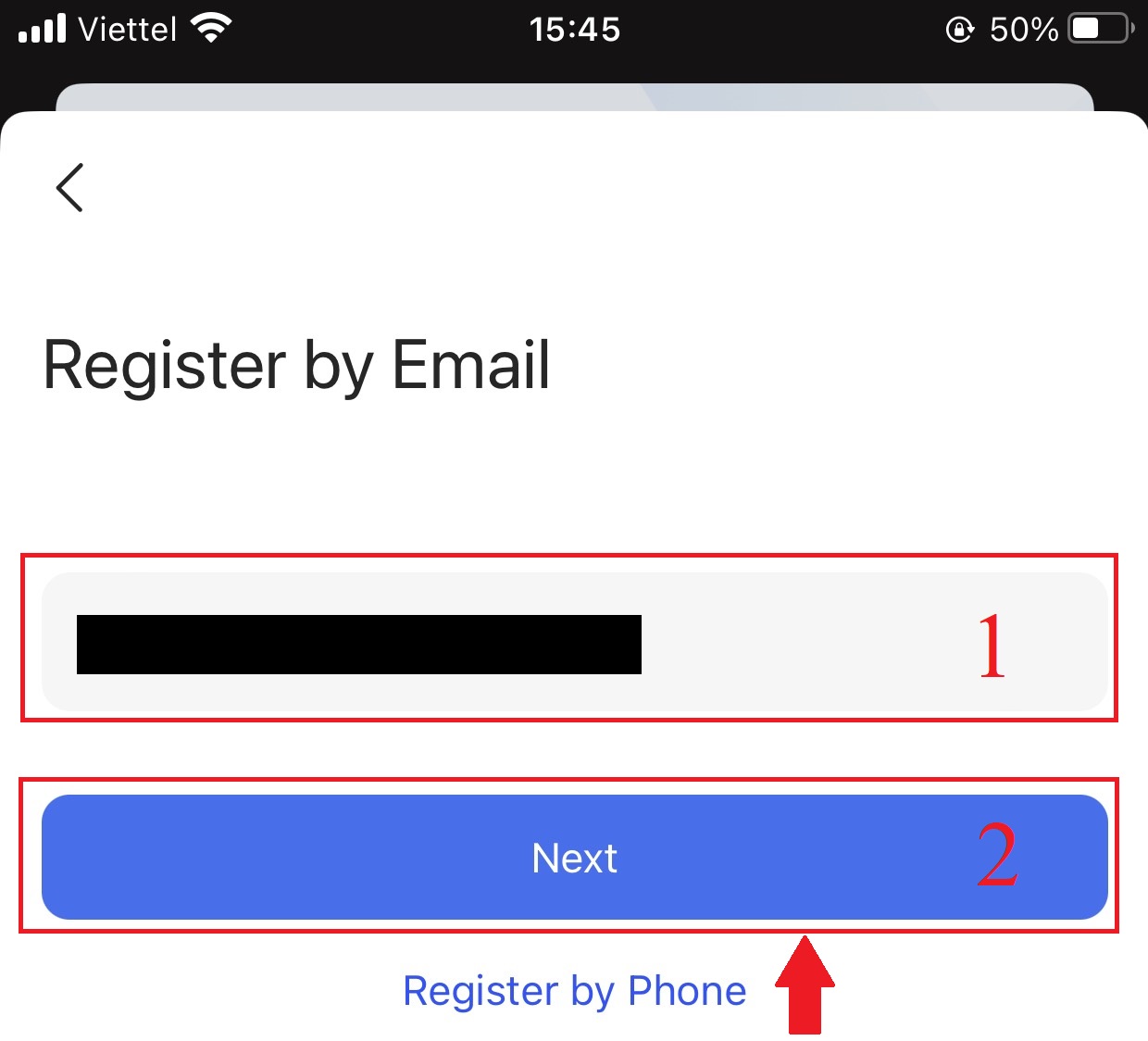
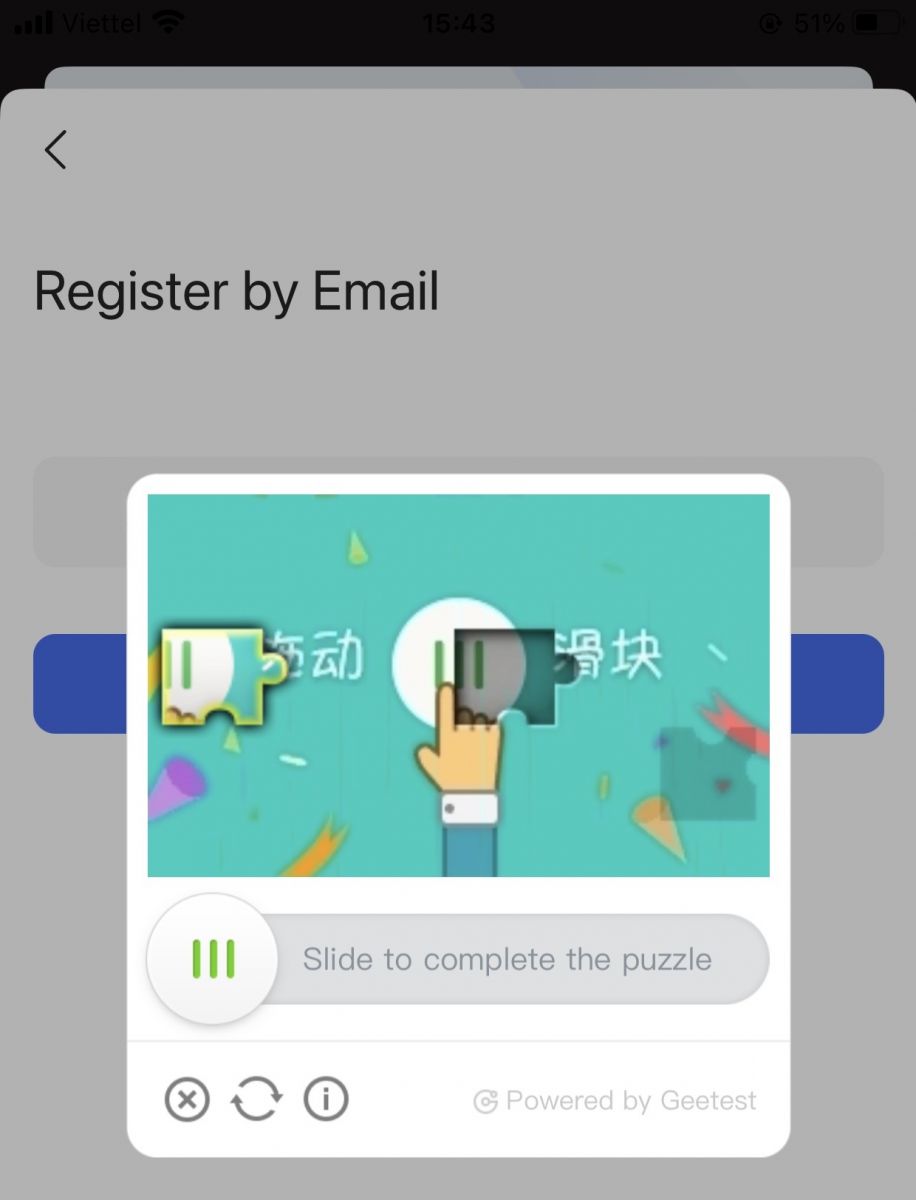
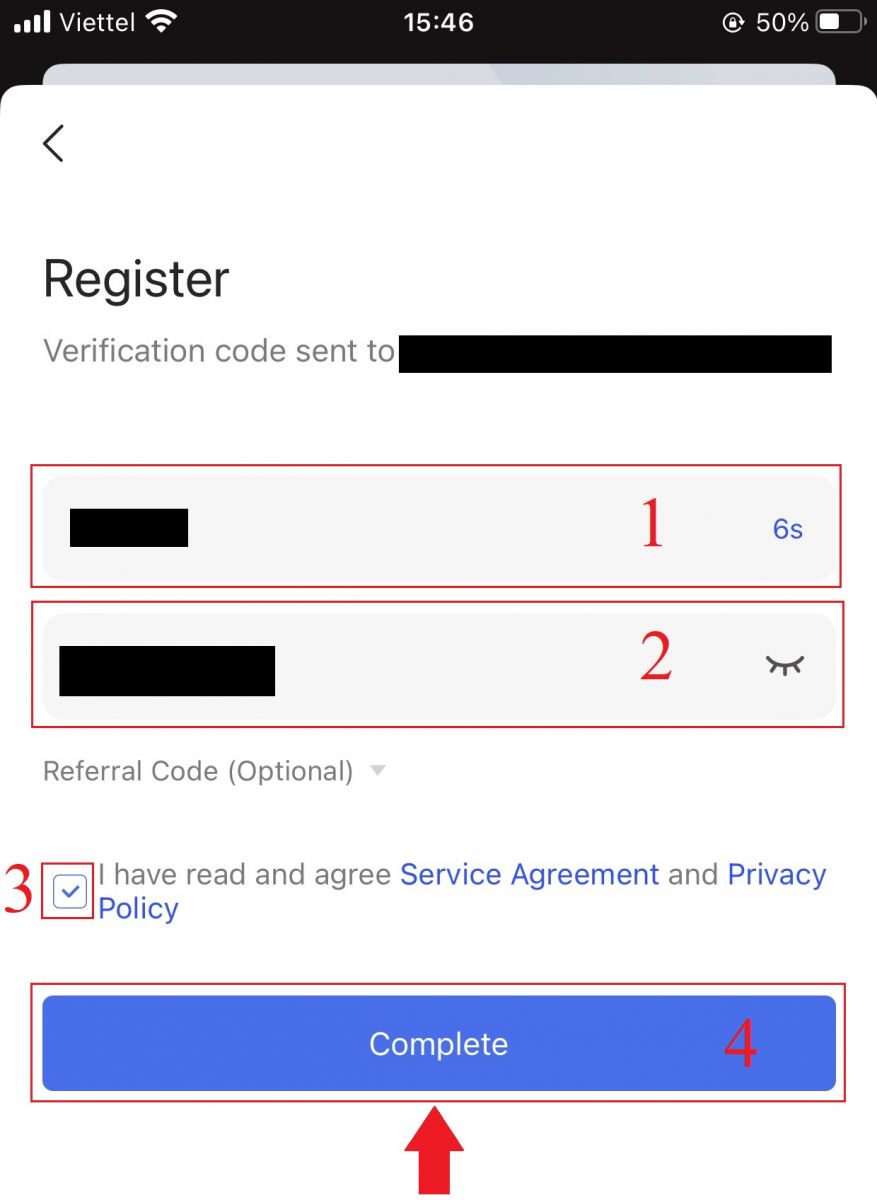
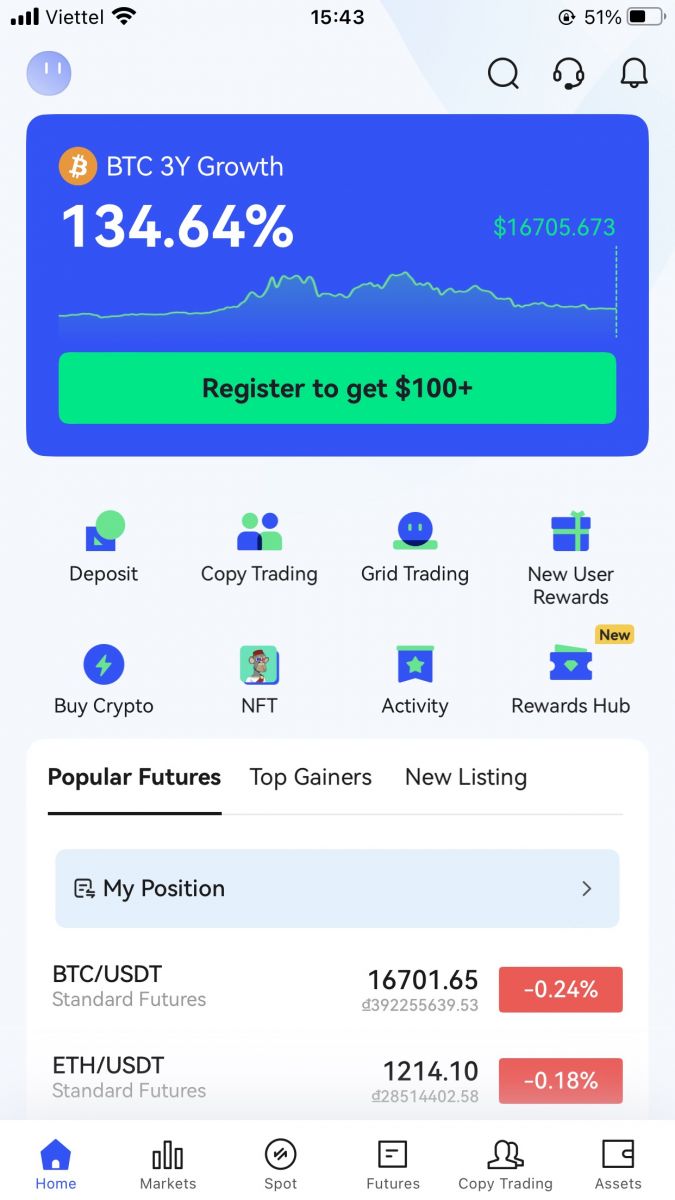
BingX Web сайтында тіркелгіні тіркеңіз
1. Тіркелу үшін BingX басты бетінің жоғарғы оң жақ бұрышындағы [Тіркеу] тармағын таңдаңыз . 2. Тіркелгіңіздің [электрондық пошта мекенжайы] , [құпия сөз] және [Жолдау коды (қосымша)] енгізілуі керек. «Тұтынушы келісімін және құпиялылық саясатын оқып шықтым және келісу» жанындағы құсбелгіні қойғаннан кейін [Тіркеу] опциясын таңдаңыз . Ескертпе: Құпия сөзіңіз сандар мен әріптердің тіркесімі болуы керек. Ол кемінде 8 таңбадан тұруы керек. 3. Электрондық поштаңызға жіберілген [Электрондық поштаны растау кодын] енгізіңіз . 4. Есептік жазбаңызды тіркеу аяқталды. Сіз енді жүйеге кіріп, сауда жасай аласыз!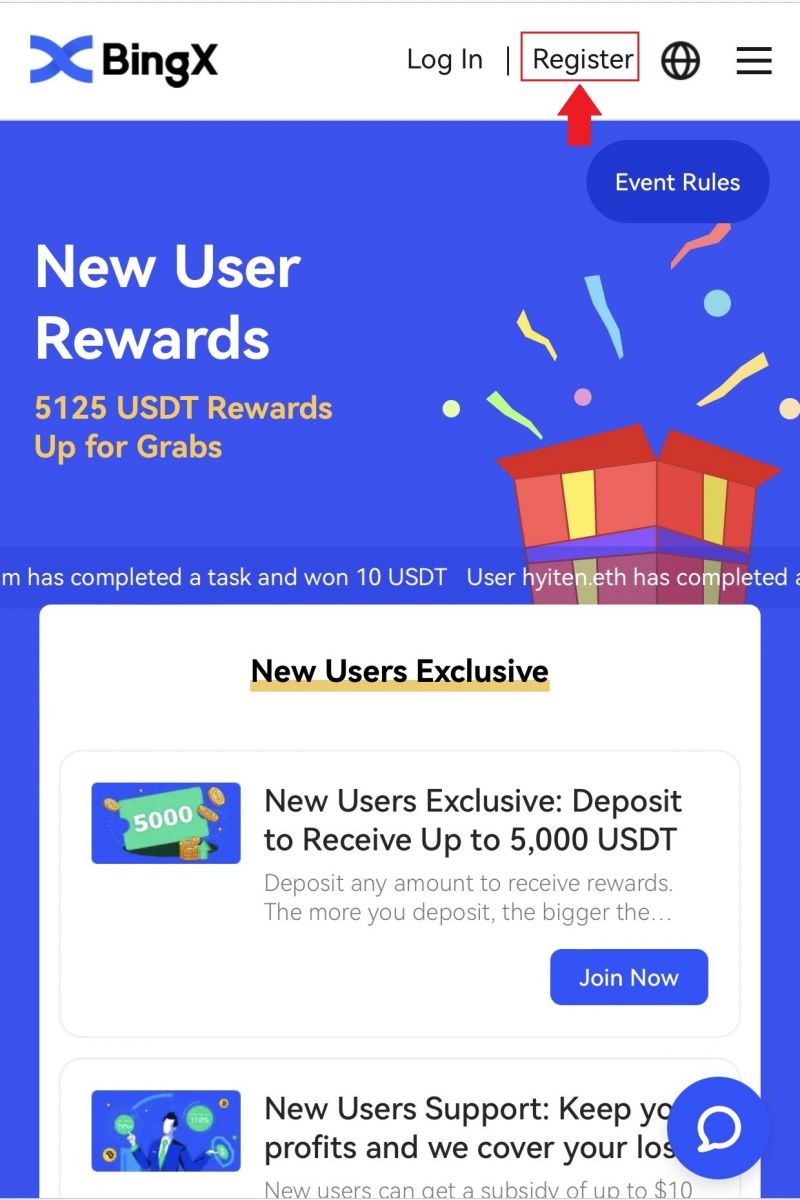
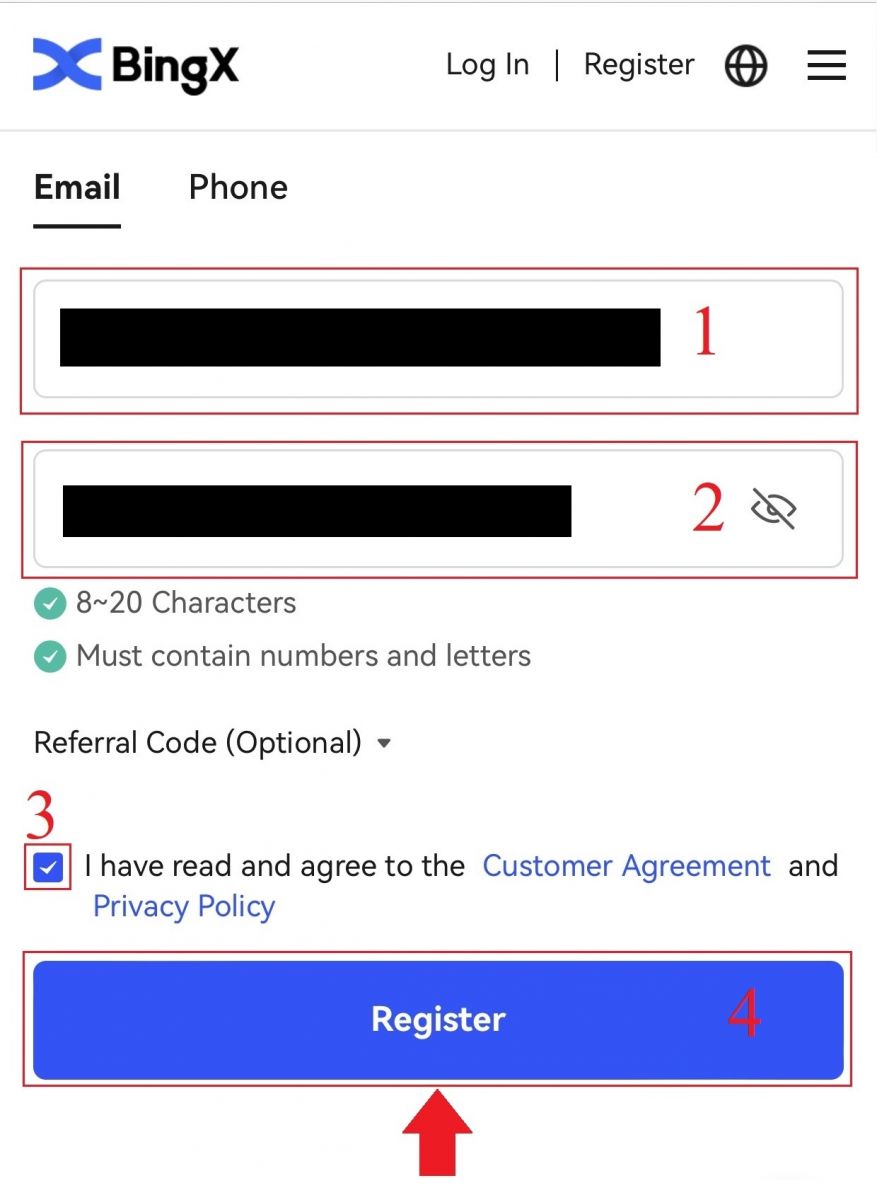
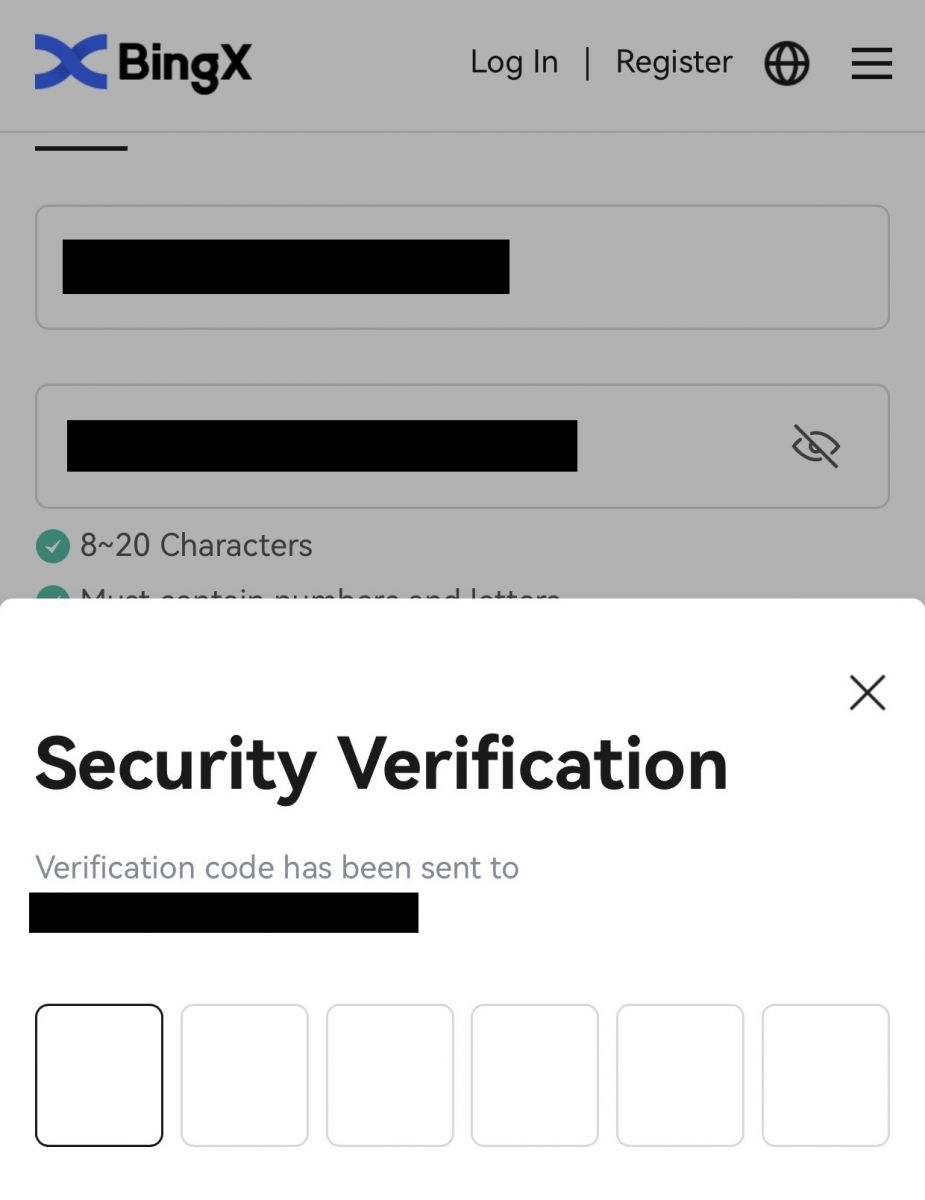
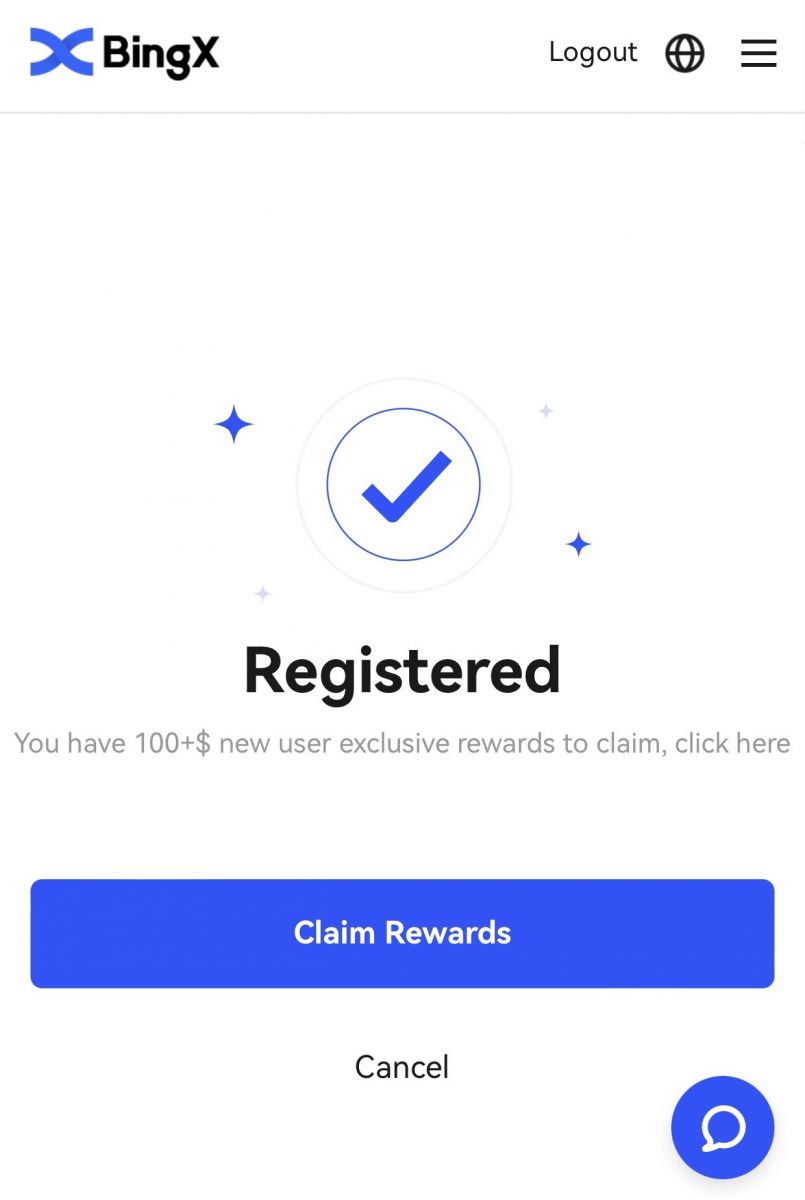
BingX қолданбасын жүктеп алыңыз
iOS жүйесіне арналған BingX қолданбасын жүктеп алыңыз
1. App Store дүкенінен BingX қолданбасын жүктеп алыңыз немесе BingX: BTC Crypto сатып алутүймесін басыңыз 2. [Get] түймесін басыңыз .
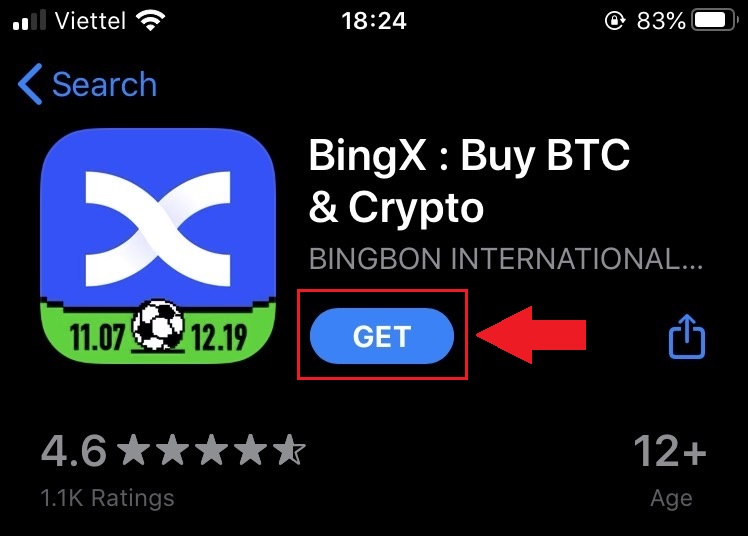
3. Орнатудың аяқталуын күтіңіз. Содан кейін қолданбаны ашып, BingX қолданбасында тіркелуге болады.
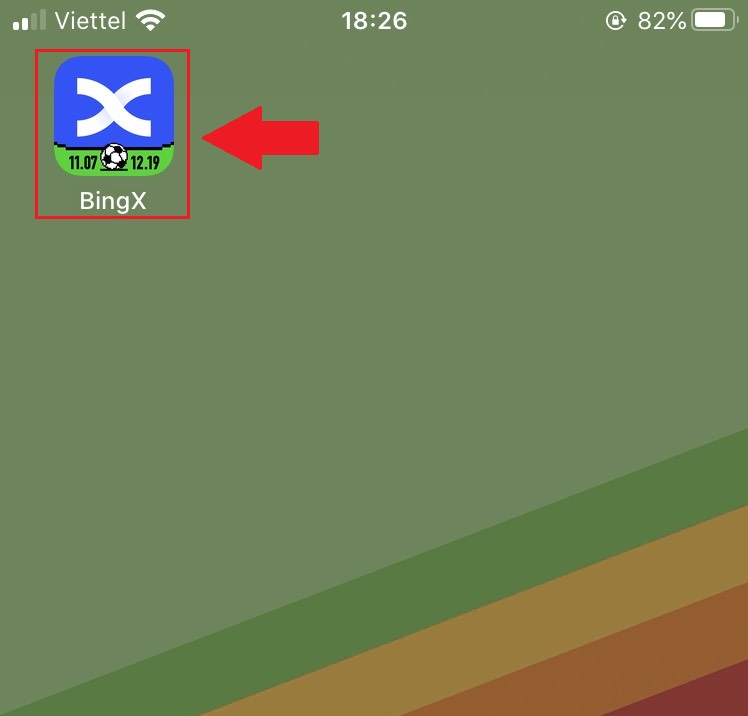
Android жүйесіне арналған BingX қолданбасын жүктеп алыңыз
1. Төмендегі қолданбаны телефоныңызда BingX Trade Bitcoin, Crypto сатып алу түймесін басу арқылы ашыңыз . 2. Жүктеп алуды аяқтау үшін [Орнату]түймесін басыңыз . 3. BingX қолданбасында тіркелгіні тіркеу үшін жүктеп алған қолданбаны ашыңыз.
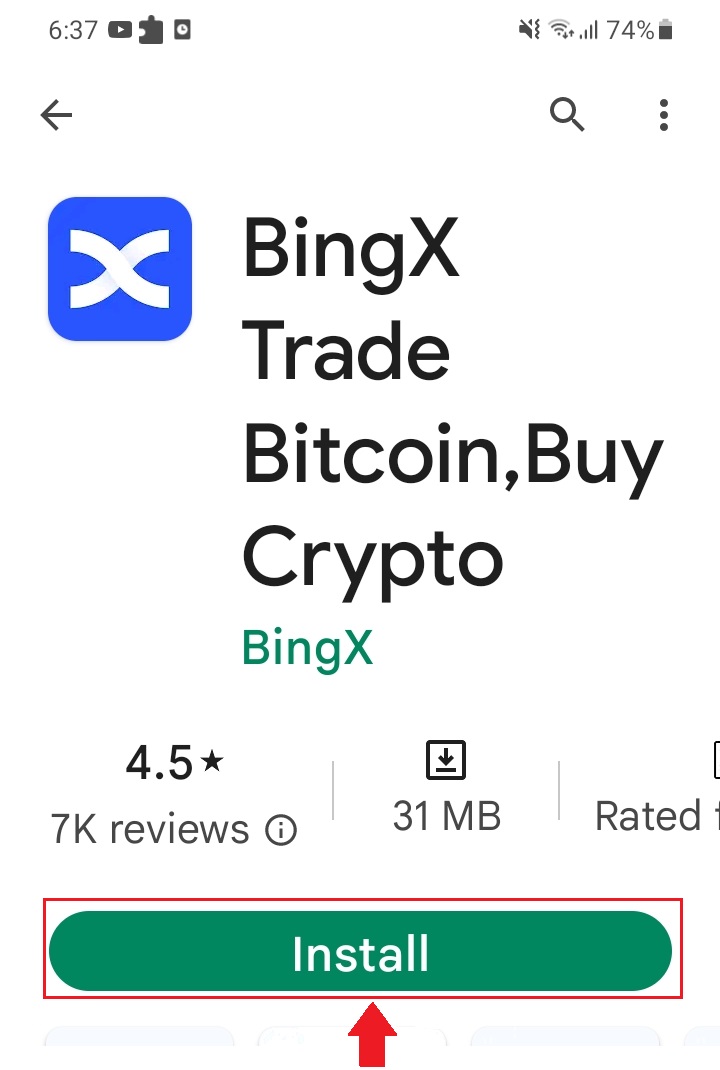
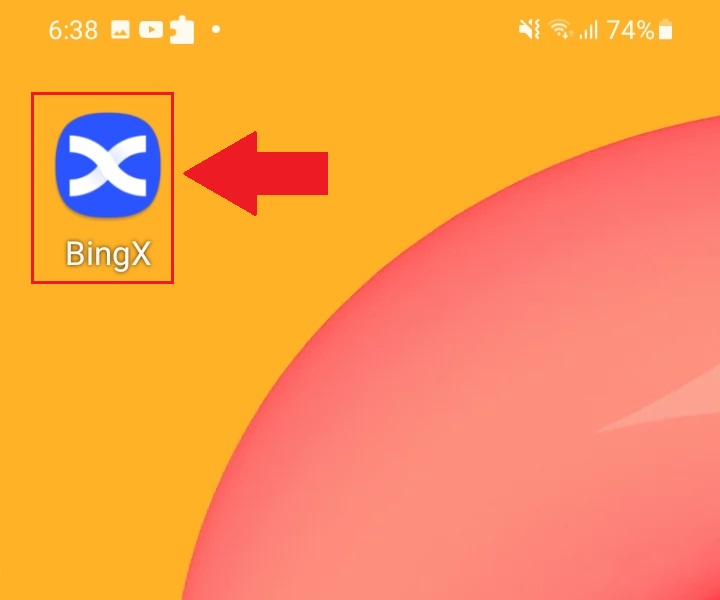
Жиі қойылатын сұрақтар (ЖҚС)
Бағдарламаны компьютерге немесе смартфонға жүктеу керек пе?
Жоқ, бұл қажет емес. Тіркелу және жеке тіркелгі жасау үшін компанияның веб-сайтындағы пішінді толтыру жеткілікті.
Неліктен мен SMS ала алмаймын?
Ұялы телефон желісінің кептелуі ақаулық тудыруы мүмкін, 10 минуттан кейін әрекетті қайталаңыз.
Дегенмен, төмендегі қадамдарды орындау арқылы мәселені шешуге болады:
1. Телефон сигналының жақсы жұмыс істеп тұрғанына көз жеткізіңіз. Олай болмаса, телефоныңызға жақсы сигнал қабылдайтын жерге көшіңіз; 2. Қара тізім функциясын немесе SMS-ті блоктаудың басқа тәсілдерін
өшіріңіз ;
3. Телефоныңызды Ұшақ режиміне ауыстырыңыз, телефонды қайта жүктеңіз, содан кейін Ұшақ режимін өшіріңіз.
Берілген шешімдердің ешқайсысы мәселеңізді шеше алмаса, билет жіберіңіз.
Неліктен мен электрондық поштаны ала алмаймын?
Егер сіз электрондық поштаңызды алмасаңыз, келесі қадамдарды орындауға болады:
1. Электрондық пошта клиентінде электрондық хаттарды қалыпты түрде жіберуге және алуға болатындығын тексеріңіз;
2. Тіркелген электрондық пошта мекенжайыңыздың дұрыс екеніне көз жеткізіңіз;
3. Электрондық хаттарды қабылдауға арналған жабдық пен желінің жұмыс істеп тұрғанын тексеріңіз;
4. Электрондық хаттарды Спам немесе басқа қалталардан іздеп көріңіз;
5.
мекенжайларының ақ тізімін орнатыңыз
BingX жүйесінде тіркелгіні қалай тексеруге болады
BingX (KYC) жүйесінде идентификацияны қалай тексеруге болады
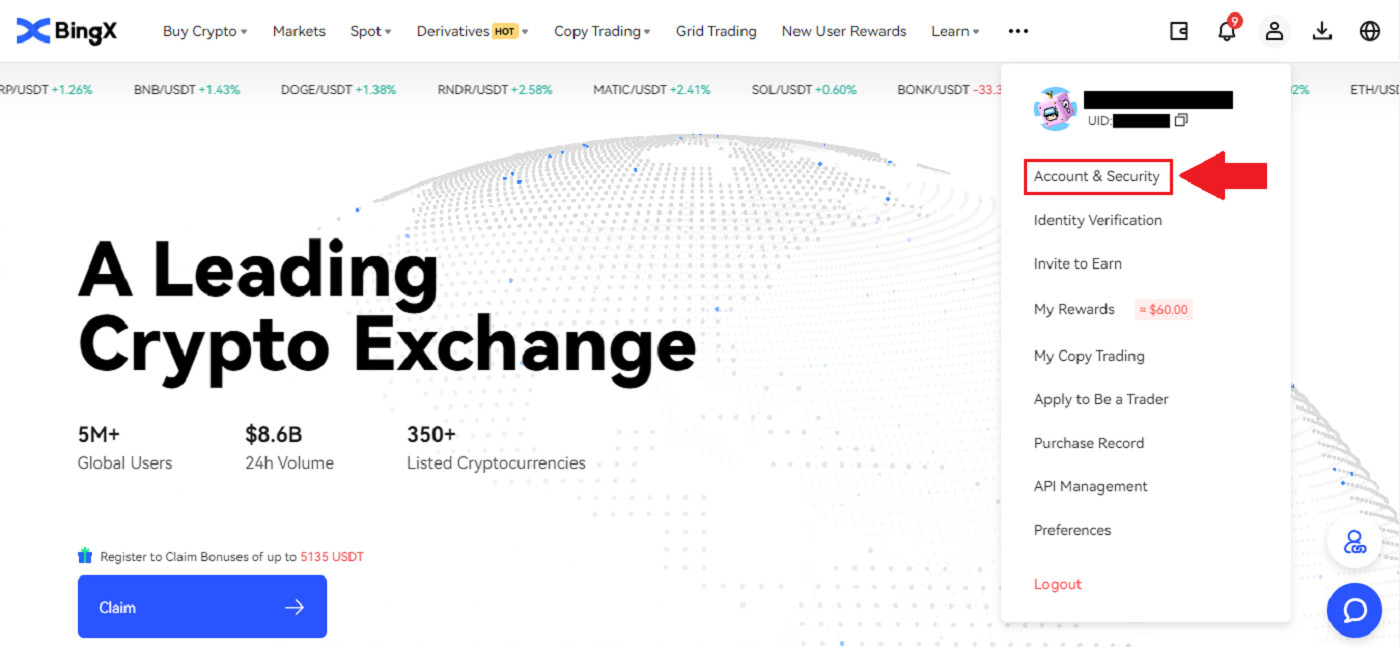
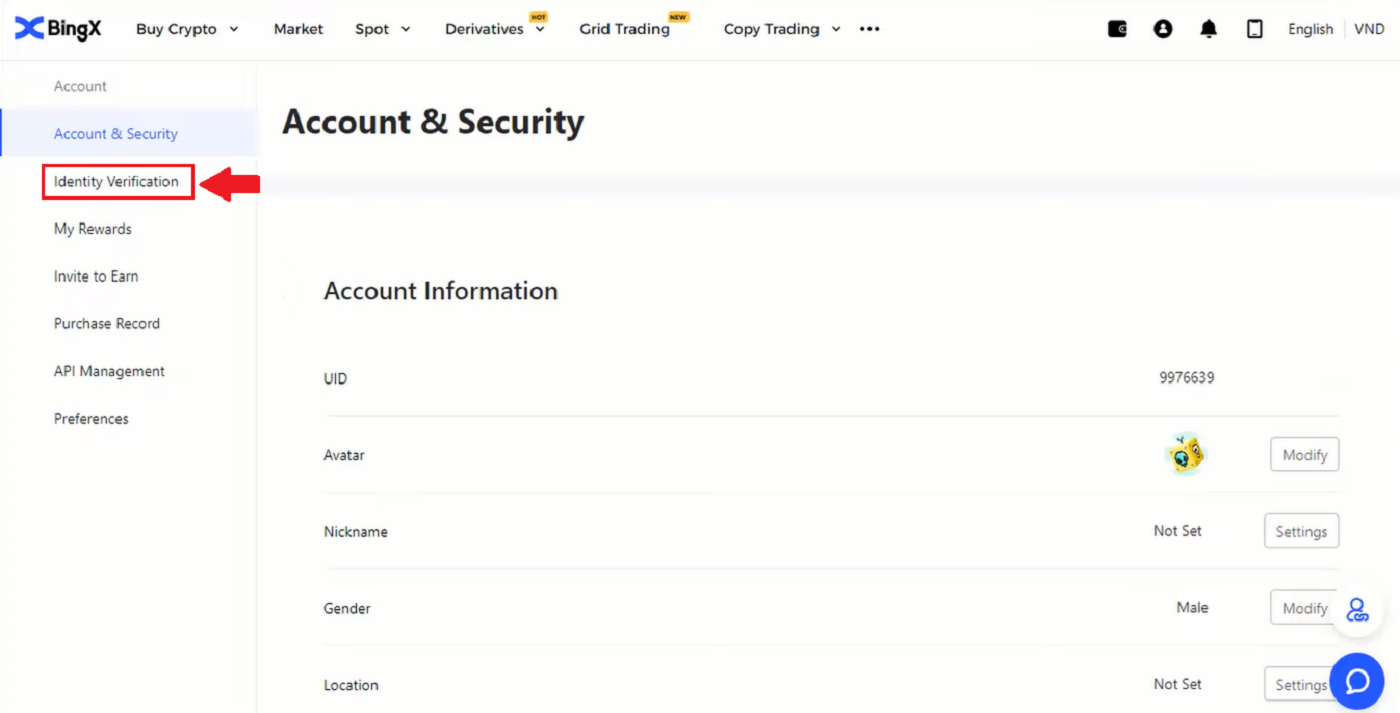
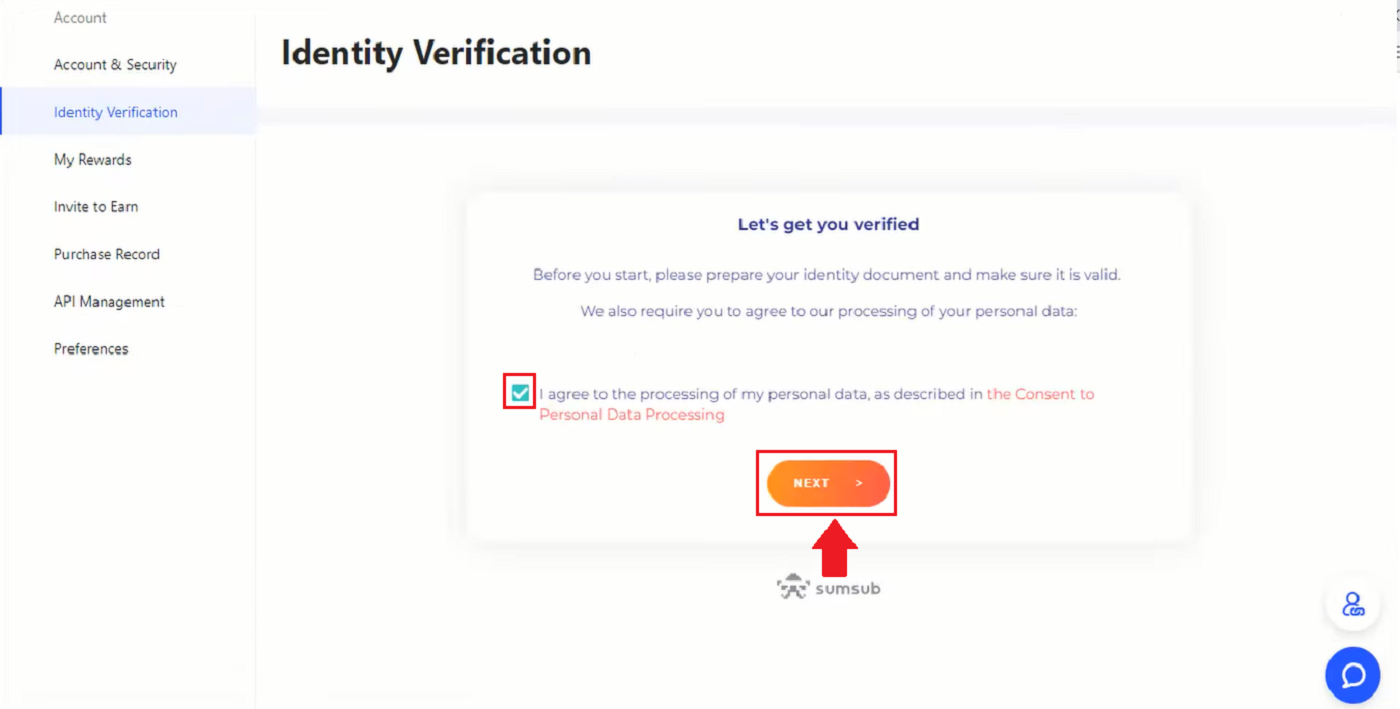
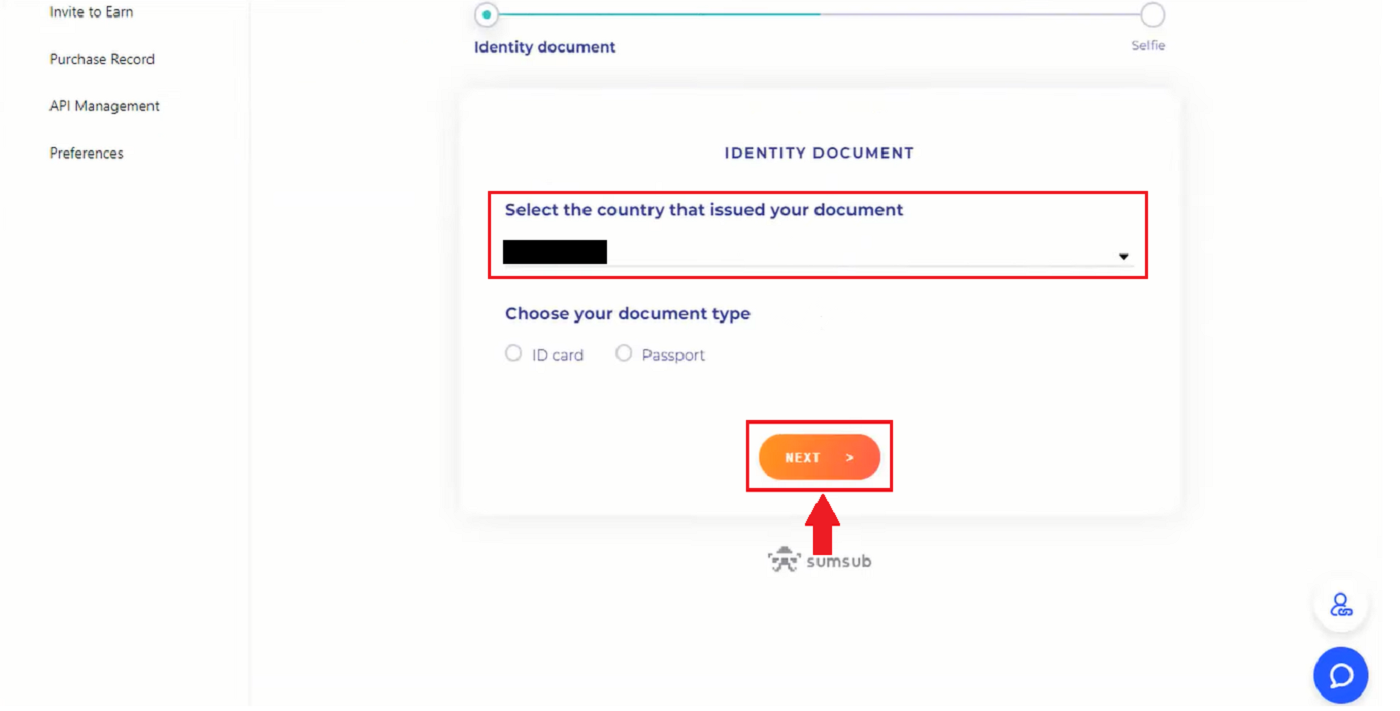
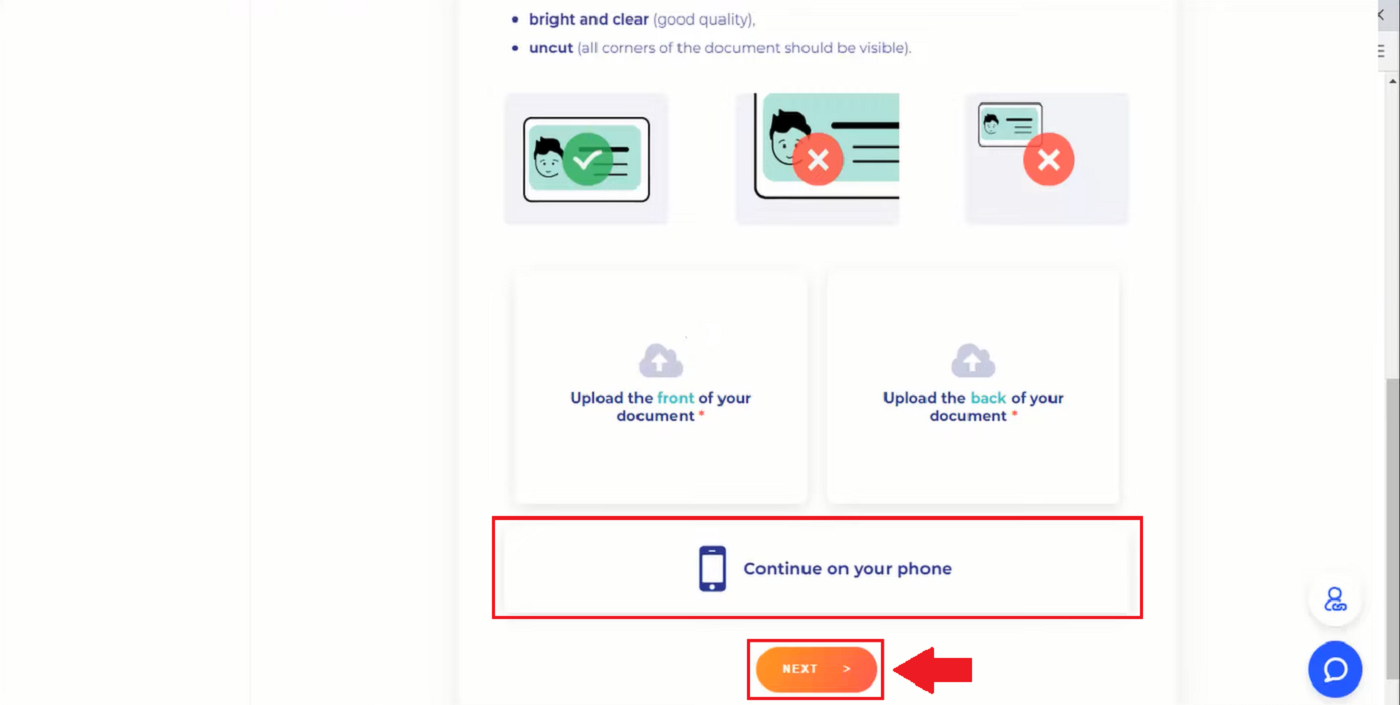
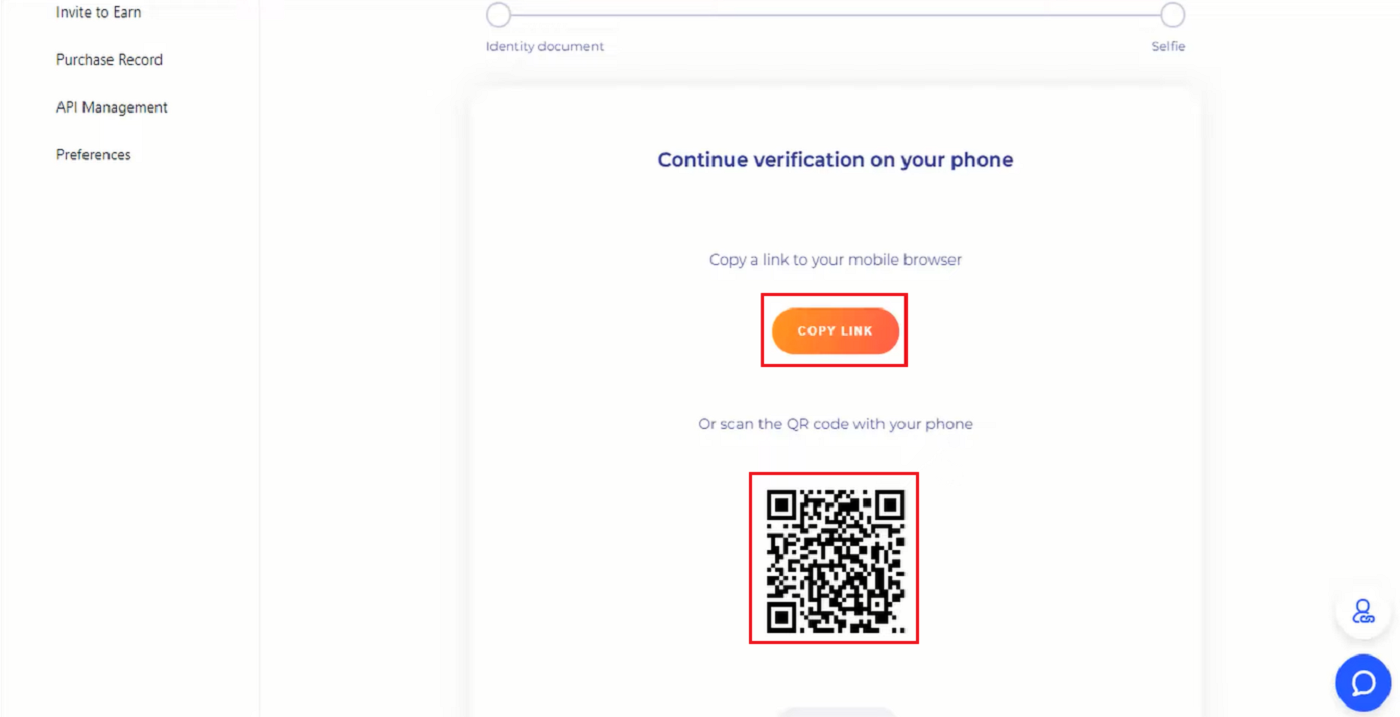
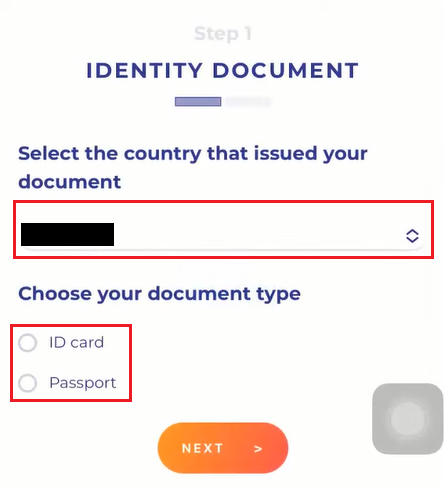
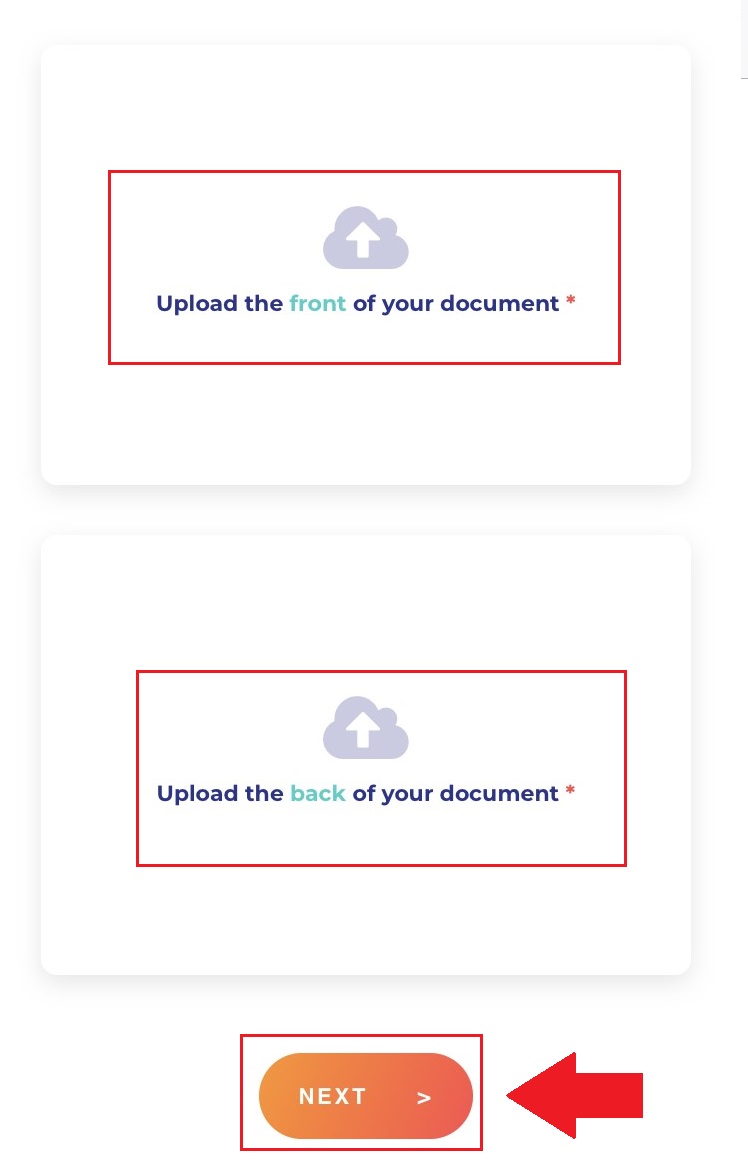
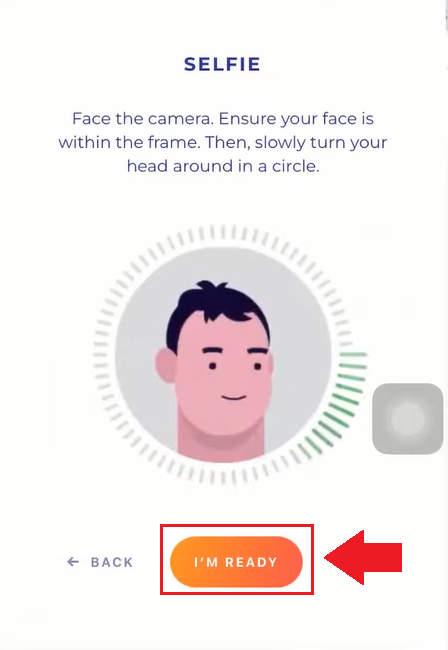
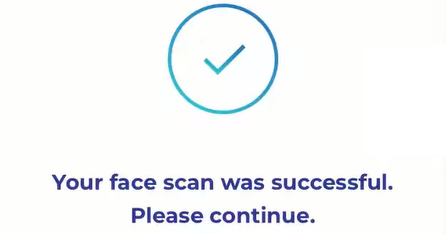
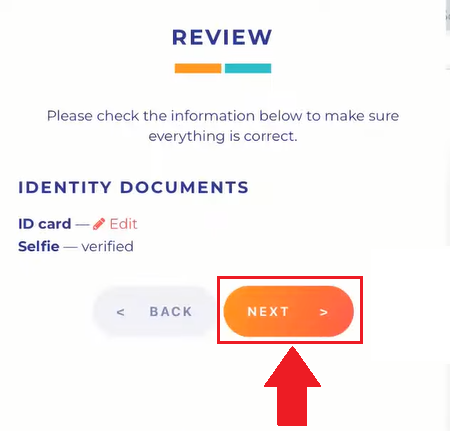
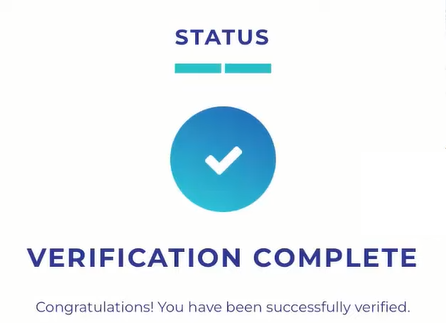
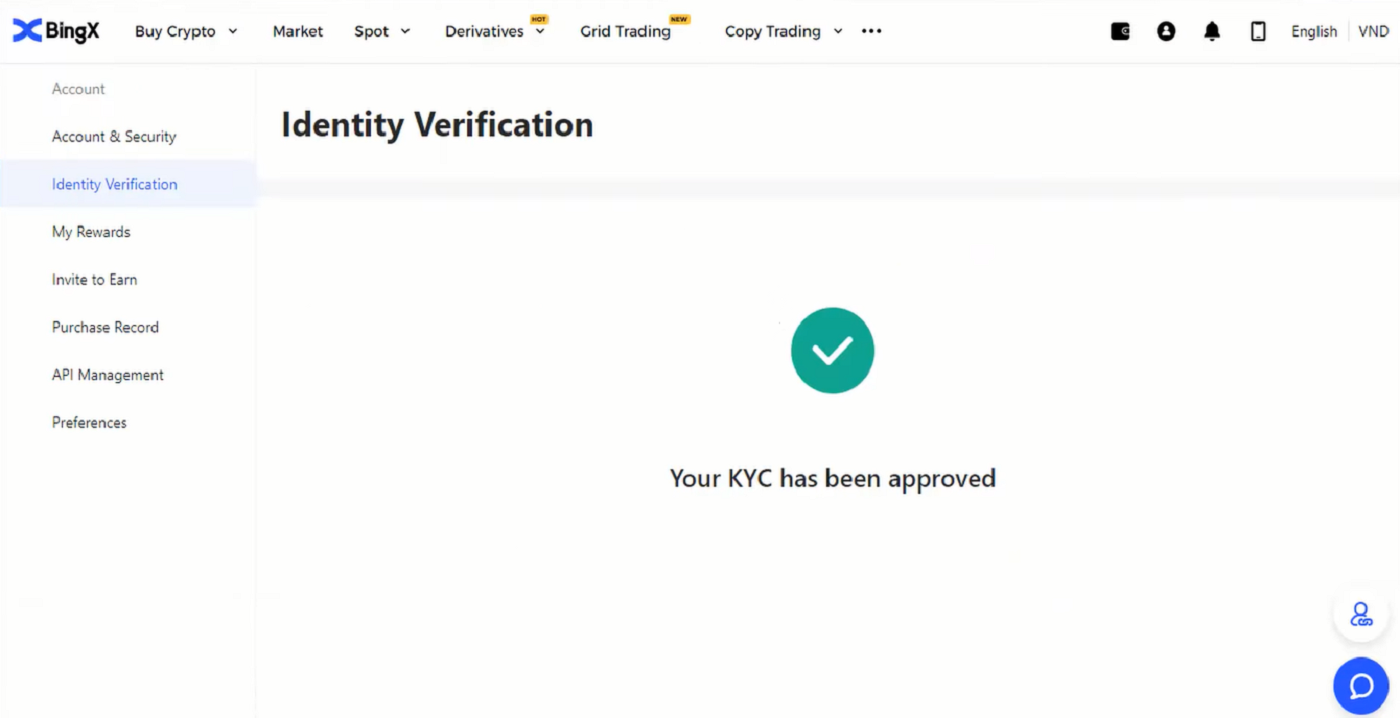
BingX жүйесінде Google растауын қалай орнатуға болады
Қауіпсіз және қауіпсіз тексеру үшін. Қауіпсіздік орталығындағы нұсқауларды орындаған дұрыс.1. Негізгі бетте профиль тегін [ Тіркелгі қауіпсіздігі ] басыңыз . 2. Қауіпсіздік орталығының астындағы Google растау жолының оң жағындағы [Сілтеме] белгішесін басыңыз. 3. Осыдан кейін екі QR коды бар [Google Authenticator қолданбасын жүктеп алу] үшін жаңа терезе ашылады . Пайдаланатын телефонға байланысты iOS нұсқасын таңдап, сканерлеңіз. Google Authenticator жүктеп алыңыз немесе Android Google Authenticator жүктеп алыңыз. [Келесі] түймесін басыңыз . 4. Google Authenticator жүйесіне кілт қосыңыз және қалқымалы терезенің сақтық көшірмесін жасаңыз. [Көшіру кілті] белгішесін басу арқылы QR кодын көшіріңіз . Содан кейін [Келесі] белгішесін басыңыз . 5. Жаңа терезеде [Келесі] түймесін басқаннан кейін тексеру қалқымалы терезесін аяқтау үшін төмендегі растау кодын енгізіңіз. Сіз 1-жолақта электрондық поштаңызға жаңа кодты енгізуді сұрай аласыз. Кодты енгізуге дайын болғаннан кейін тінтуірдің оң жақ түймешігімен басып, соңғы терезе кодын [Google растау коды] жолағына қойыңыз. [Жіберу] белгішесін басыңыз .
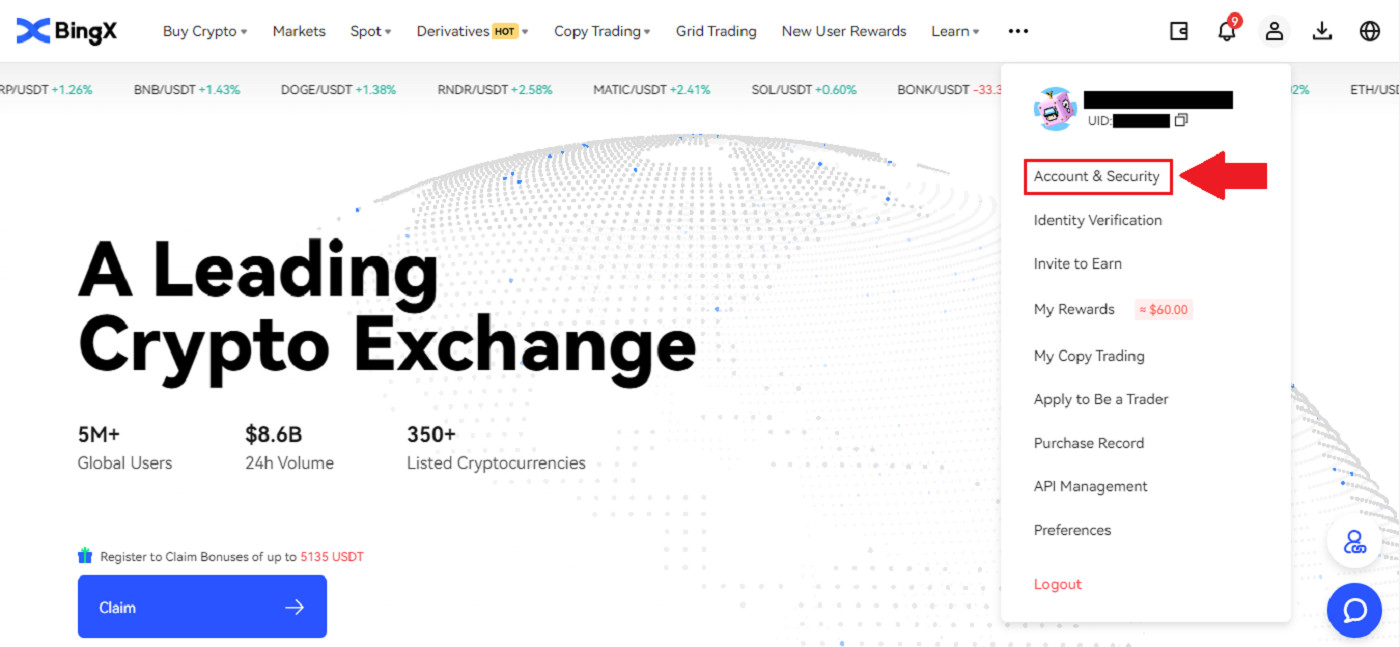
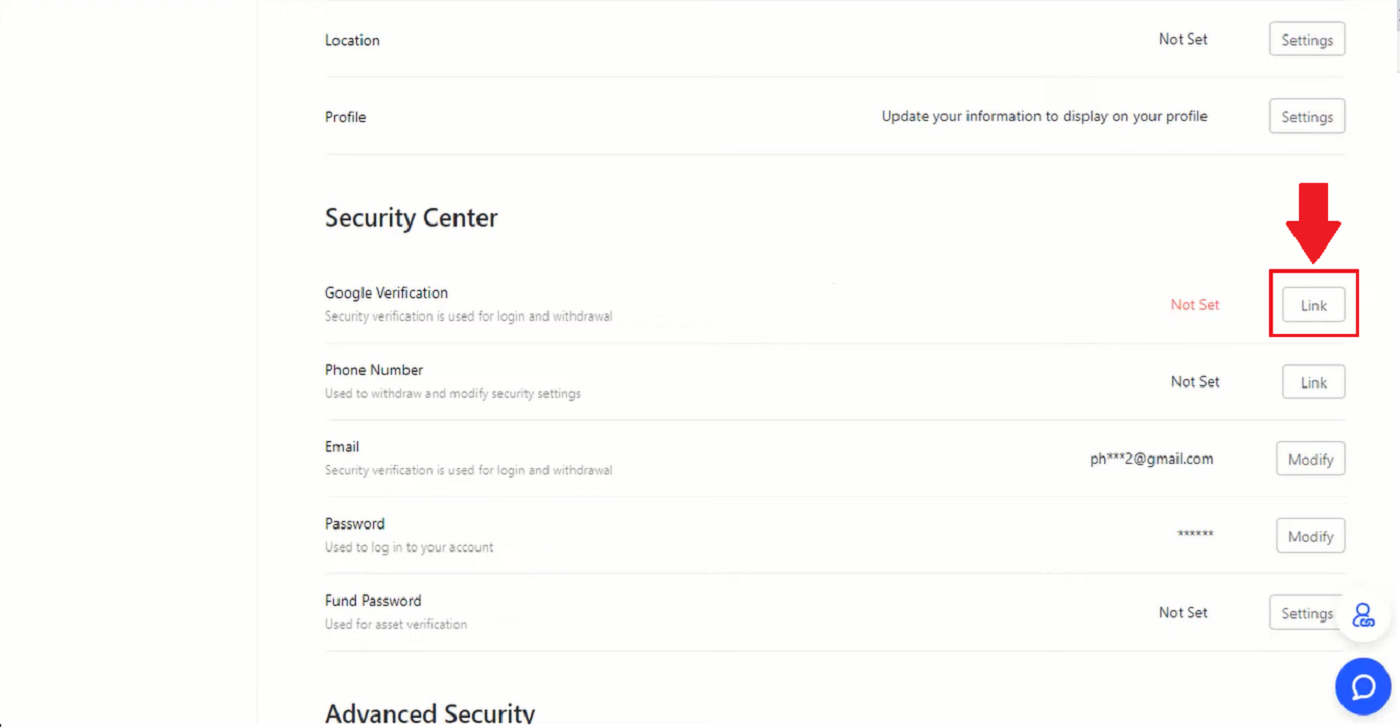
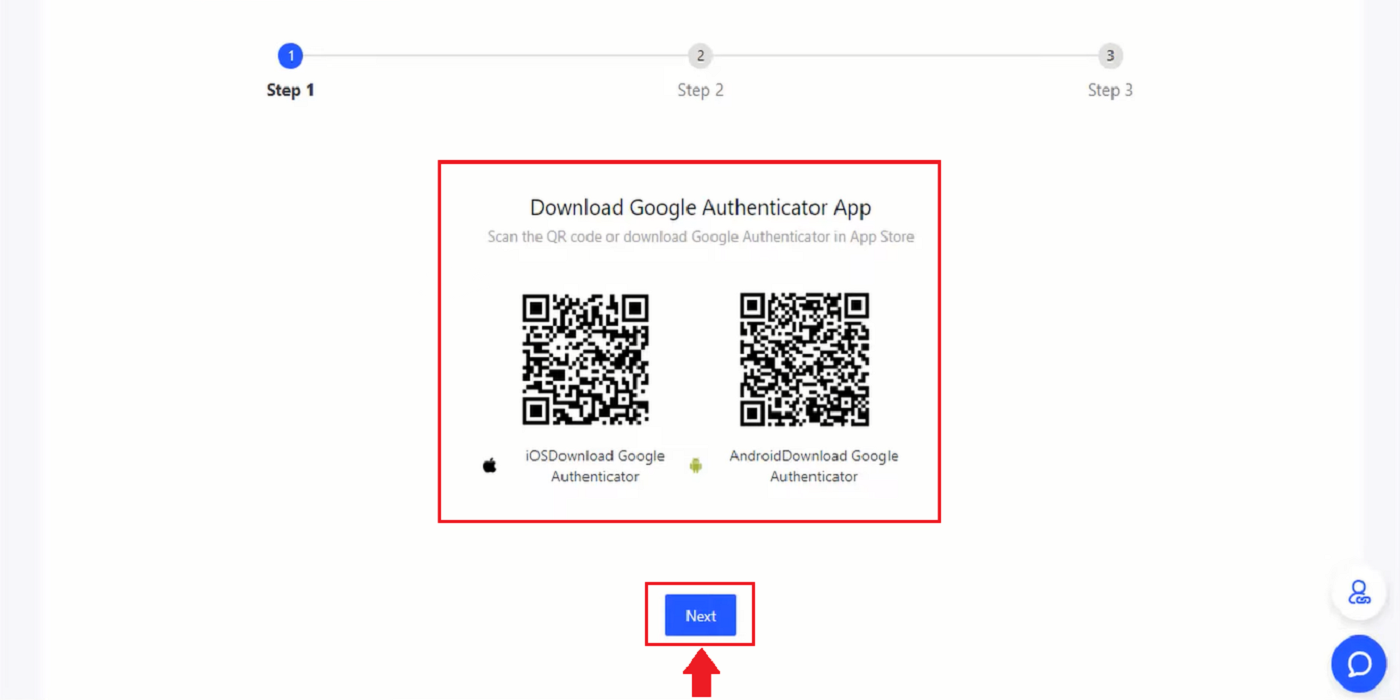
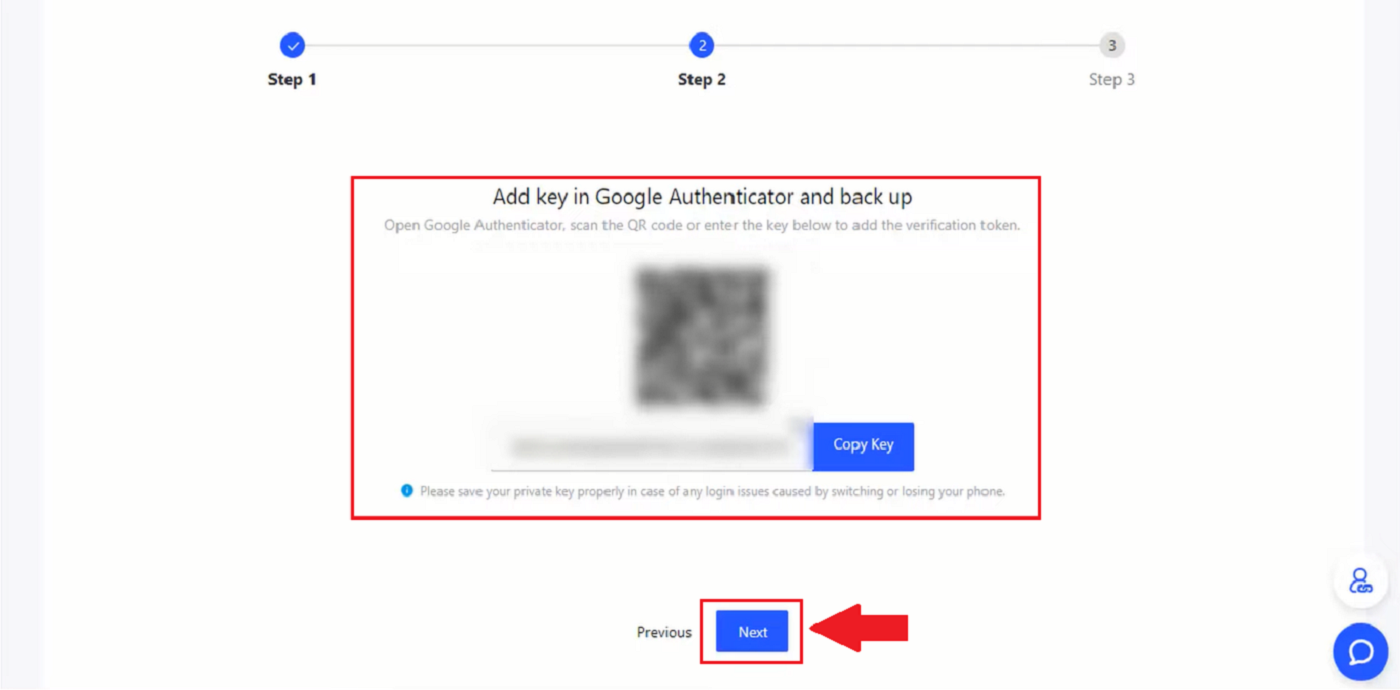
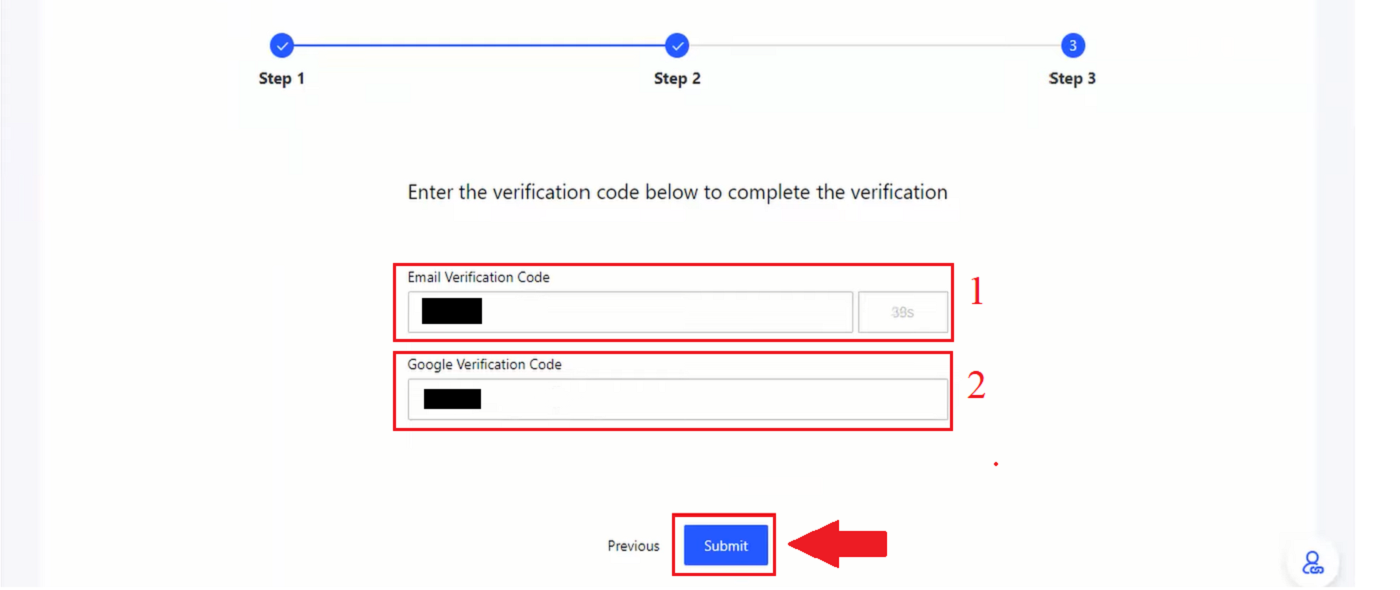
BingX жүйесінде телефон нөмірін тексеруді қалай орнатуға болады
1. Негізгі бетте профиль тегін [ Тіркелгі қауіпсіздігі] басыңыз . 2. Қауіпсіздік орталығы астында Телефон нөмірі жолының оң жағындағы [Сілтеме] белгішесін басыңыз . 3. 1 ұяшықта аймақ кодын енгізу үшін төмен көрсеткіні басыңыз, 2 ұяшыққа телефон нөміріңізді енгізіңіз, 3 ұяшыққа SMS кодын енгізіңіз, 4 ұяшыққа электрондық поштаңызға жіберілген кодты енгізіңіз, 5 ұяшыққа GA кодын енгізіңіз. Содан кейін [OK] белгішесін басыңыз .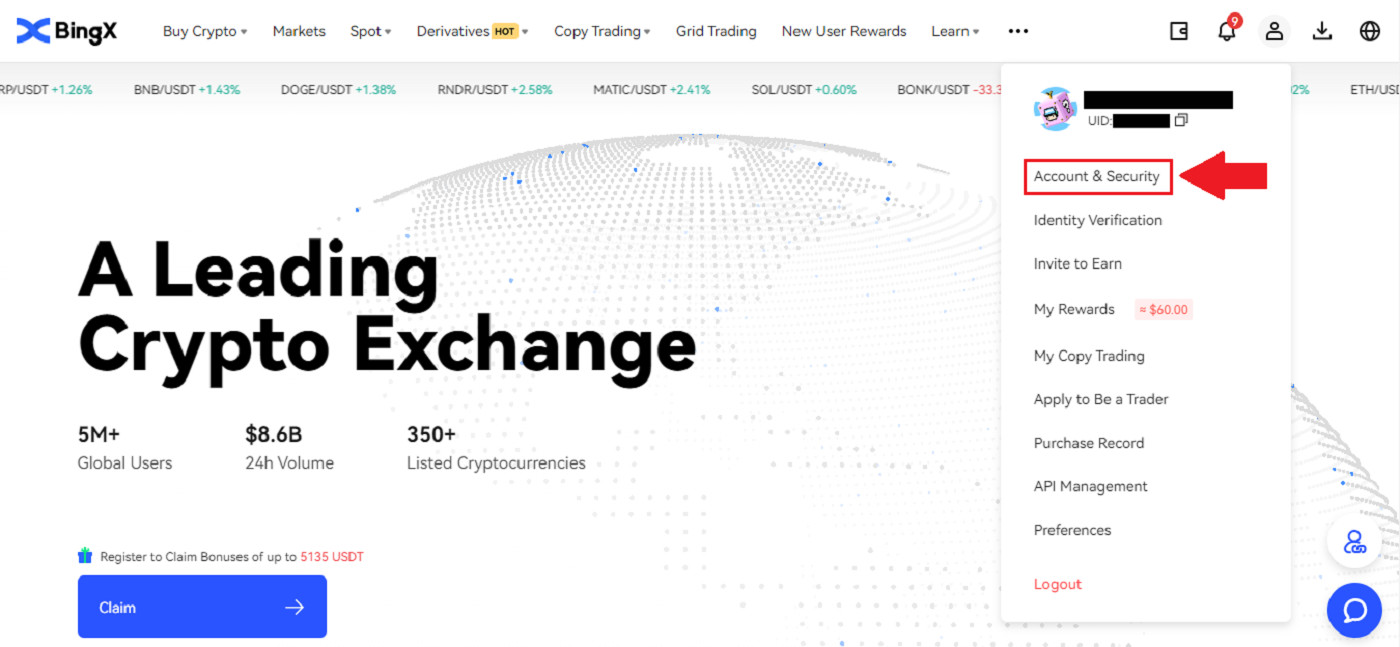

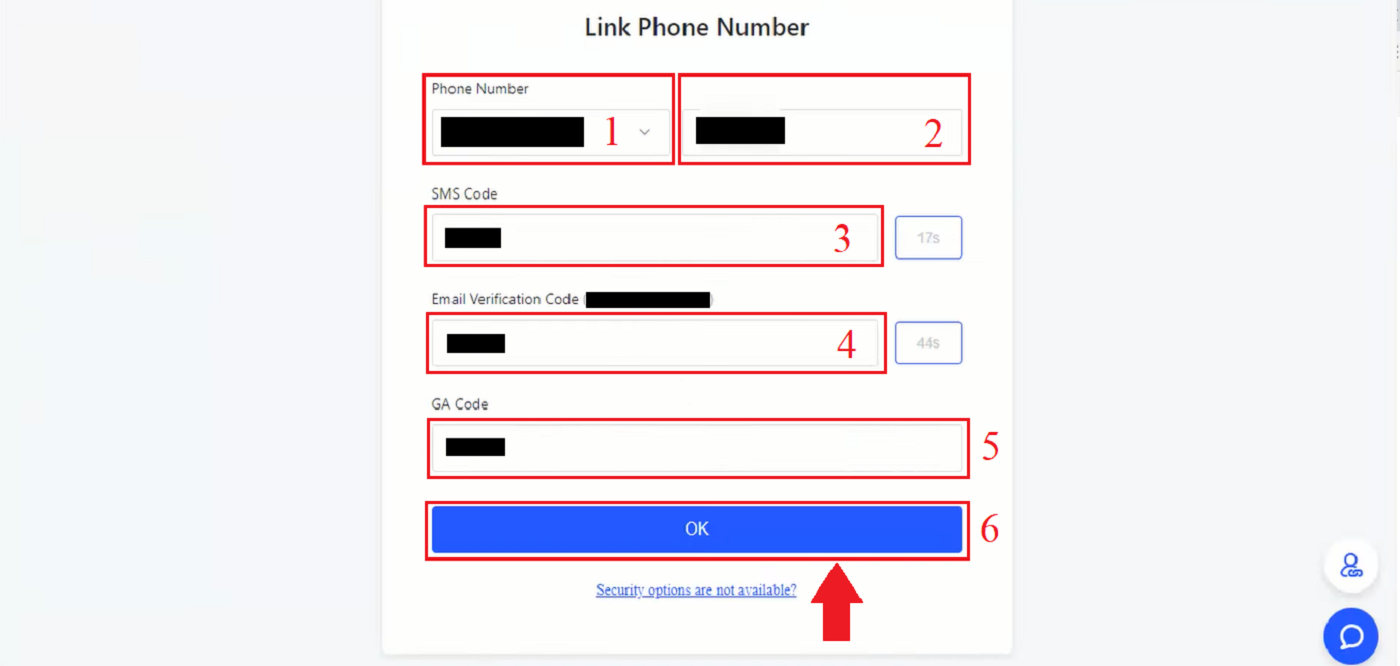
Жиі қойылатын сұрақтар (ЖҚС)
Неліктен профильді растау үшін селфиімді қайта жіберуім сұралды?
Егер сіз бізден селфиіңізді қайта жүктеп салуды сұрайтын электрондық хат алсаңыз, бұл, өкінішке орай, сіз жіберген селфиді біздің сәйкестік тобы қабылдай алмайтынын білдіреді. Селфидің неліктен қабылданбағанының нақты себебін түсіндіретін электрондық хат аласыз.
Профильді растау процесіне селфи жіберген кезде мыналарды қамтамасыз ету өте маңызды:
- Селфи анық, бұлыңғыр және түсті,
- Селфи сканерленбейді, қайта түсірілмейді немесе ешбір жолмен өзгертілмейді,
- Селфиде немесе жандылық роликте көрінетін үшінші тарап жоқ,
- Селфиде иығың көрінеді,
- Фотосурет жақсы жарықта түсірілген және ешқандай көлеңкелер жоқ.
Жоғарыда айтылғандарды қамтамасыз ету өтінішіңізді жылдам және тегіс өңдеуге мүмкіндік береді.
Тікелей чат немесе электрондық пошта арқылы профильді растау (KYC) үшін жеке куәлігімді/селфиді жібере аламын ба?
Өкінішке орай, сәйкестік пен қауіпсіздік себептеріне байланысты профильді растау (KYC) құжаттарын тікелей чат немесе электрондық пошта арқылы жеке жүктеп салу мүмкін емес.
Біз жоғары қауіпсіздік пен сәйкестік тәжірибелерін ұстанамыз, сондықтан біз пайдаланушыларымызды сыртқы тараптардың аз қатысуынсыз өз өтінімдерін жіберуге сенеміз және шақырамыз.
Әрине, біз процесс бойынша әрқашан қолдау мен ұсыныстар бере аламыз. Бізде қандай құжаттардың қабылдануы және еш қиындықсыз тексерілуі мүмкін екендігі туралы кең біліміміз бар.
KYC дегеніміз не?
Қысқаша айтқанда, KYC верификациясы - бұл жеке тұлғаның түпнұсқалығын растау. «Тұтынушыны/клиентті біл» деген сөз аббревиатура болып табылады. Қаржы ұйымдары әлеуетті клиенттер мен клиенттердің өздері мәлімдеген адамдар екенін растау, сондай-ақ транзакция қауіпсіздігі мен сәйкестікті барынша арттыру үшін KYC процедураларын жиі пайдаланады.
Қазіргі уақытта әлемдегі барлық негізгі криптовалюта биржалары KYC тексеруін талап етеді. Бұл растау аяқталмаса, пайдаланушылар барлық мүмкіндіктер мен қызметтерге қол жеткізе алмайды.
Қорытынды: Қауіпсіз сауда тәжірибесі үшін BingX орнатуды аяқтаңыз
Тіркелгіңізді BingX жүйесінде тіркеу және растау - бұл платформаның барлық мүмкіндіктеріне қол жеткізудегі және жаһандық қаржылық ережелерге сәйкестікті қамтамасыз етудегі маңызды қадам. Тексерілген есептік жазба қауіпсіздікті арттырып қана қоймайды, сонымен қатар жоғарырақ алу шектеулері мен кеңейтілген сауда функцияларын ашады. Осы нұсқаулықты орындау арқылы сіз орнату процесін жылдам және сенімді аяқтай аласыз және BingX-те қауіпсіз сауда жасай аласыз.